Panasonic TX-65EXW734, TX-40EXW734, TX-50EXW734, TX-58EXW734, TX-65EXM715 e help [no]
...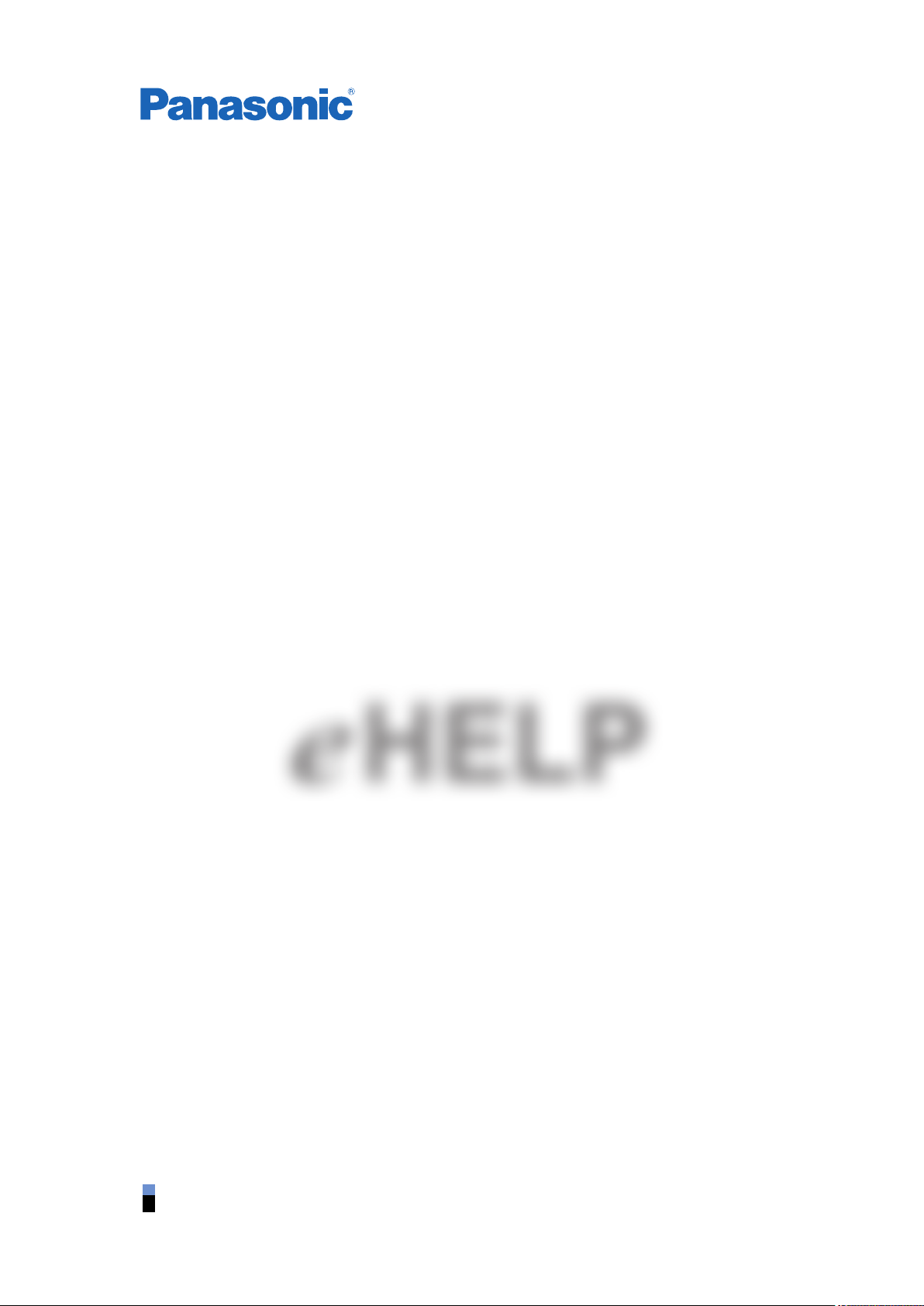
TX-40EXW735 TX-50EXW735
TX-40EXW734 TX-50EXW734 TX-58EXW734 TX-65EXW734
TX-40EXM715 TX-50EXM715 TX-58EXM715 TX-65EXM715
TX-40EXT686 TX-49EXT686 TX-55EXT686
TX-40EXF687 TX-49EXF687 TX-55EXF687
TX-40EXN688 TX-49EXN688 TX-55EXN688
TX-40EXX689 TX-49EXX689 TX-55EXX689
TX-40EXW604 TX-43EXW604 TX-49EXW604 TX-55EXW604 TX-65EXW604
TX-40EXW604S TX-49EXW604S TX-55EXW604S
Español
e
HELP
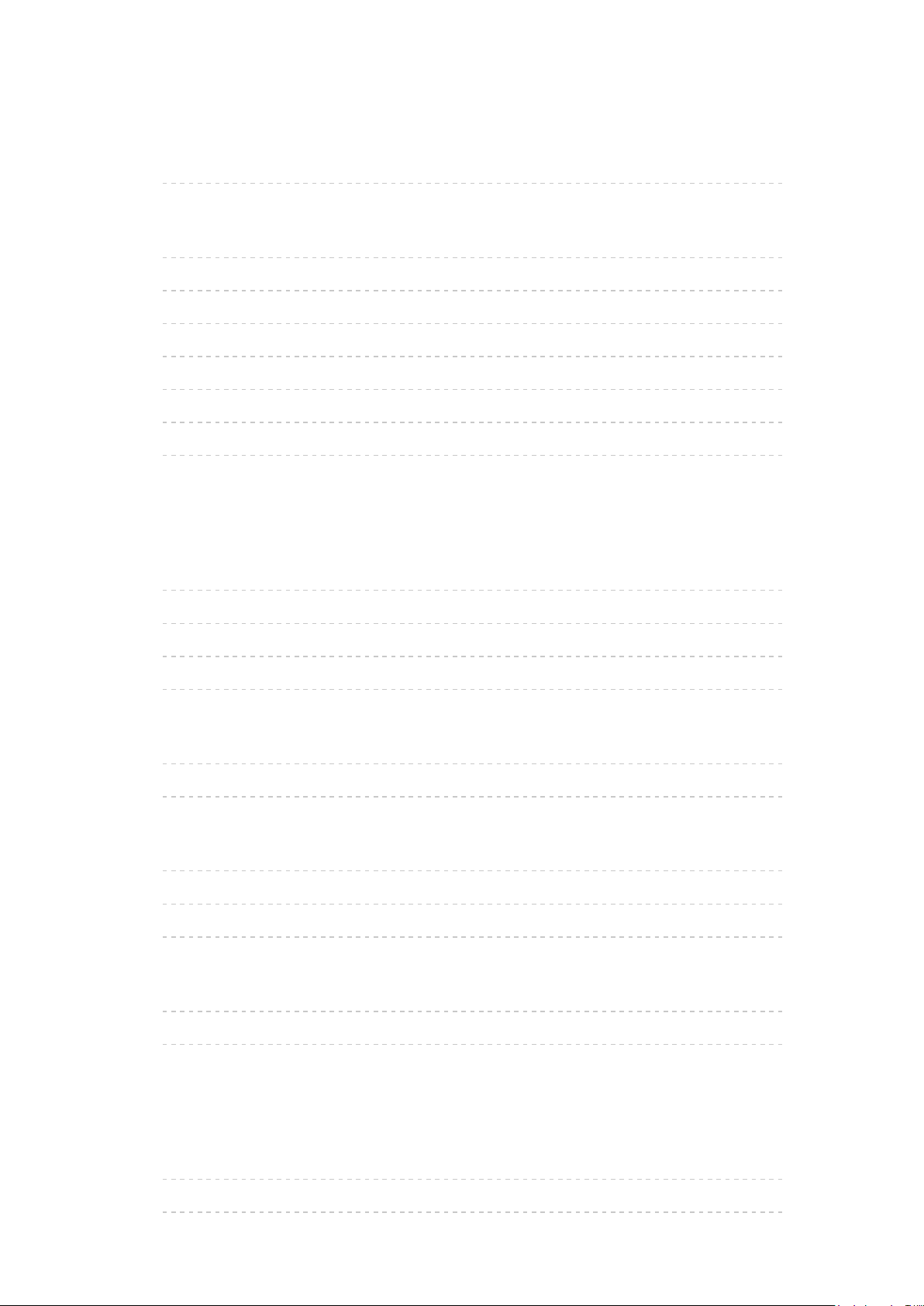
Antes de empezar
Antes de usar este producto
•Licencia 13
Características
•Resolución 4K 16
•Pantalla de Inicio 17
•Info Frame 18
•TV Anywhere 19
•DVB-por-IP 20
•Sintonizador dual 21
•Easy Mirroring 22
Pantalla de Inicio
Pantalla de Inicio
•Información 23
•Cómo se utiliza 25
•Añadir a Pantalla de Inicio 27
•Menú de opciones 28
TV en directo
•Cómo se utiliza 29
•Menú de opciones 30
Aplicaciones
•Cómo se utiliza 31
•Mi app 32
•Menú de opciones 33
Dispositivos
•Cómo se utiliza 34
•Menú de opciones 35
Ver la televisión
Información básica
•Conexión al satélite 36
•Conexión básica 39
- 2 -

•Selección del canal 42
•Bandera de información 44
•Opciones AV 47
•Subtítulos 50
•Última vista 51
•Temporizador de apagado 52
•Funciones de ahorro de energía 53
•Ajuste de tiempo 56
•Idioma 57
Resolución 4K
•Equipo compatible con 4K 58
•Configuración autom. HDMI 59
•Formato 4K válido 60
Equipo externo
•Conexión externa 61
•Visualización de la entrada externa 65
•Utilización del mando a distancia del TV 67
•Características de HDMI 69
•Ajuste HDMI HDR 71
•Señales de entrada válidas 72
Para conseguir las mejores imágenes
•Modo de imagen 73
•Sensor de Ambiente 74
•Aspecto 75
•Señal de control de aspecto 76
•Configuración básica 78
•Ajustes de reducción de ruido 80
•Configuración avanzada 81
•Opciones de configuración 86
•Ajustes de Pantalla 89
•Ajuste de copia 91
Para conseguir el mejor audio
•Modo de sonido 92
- 3 -
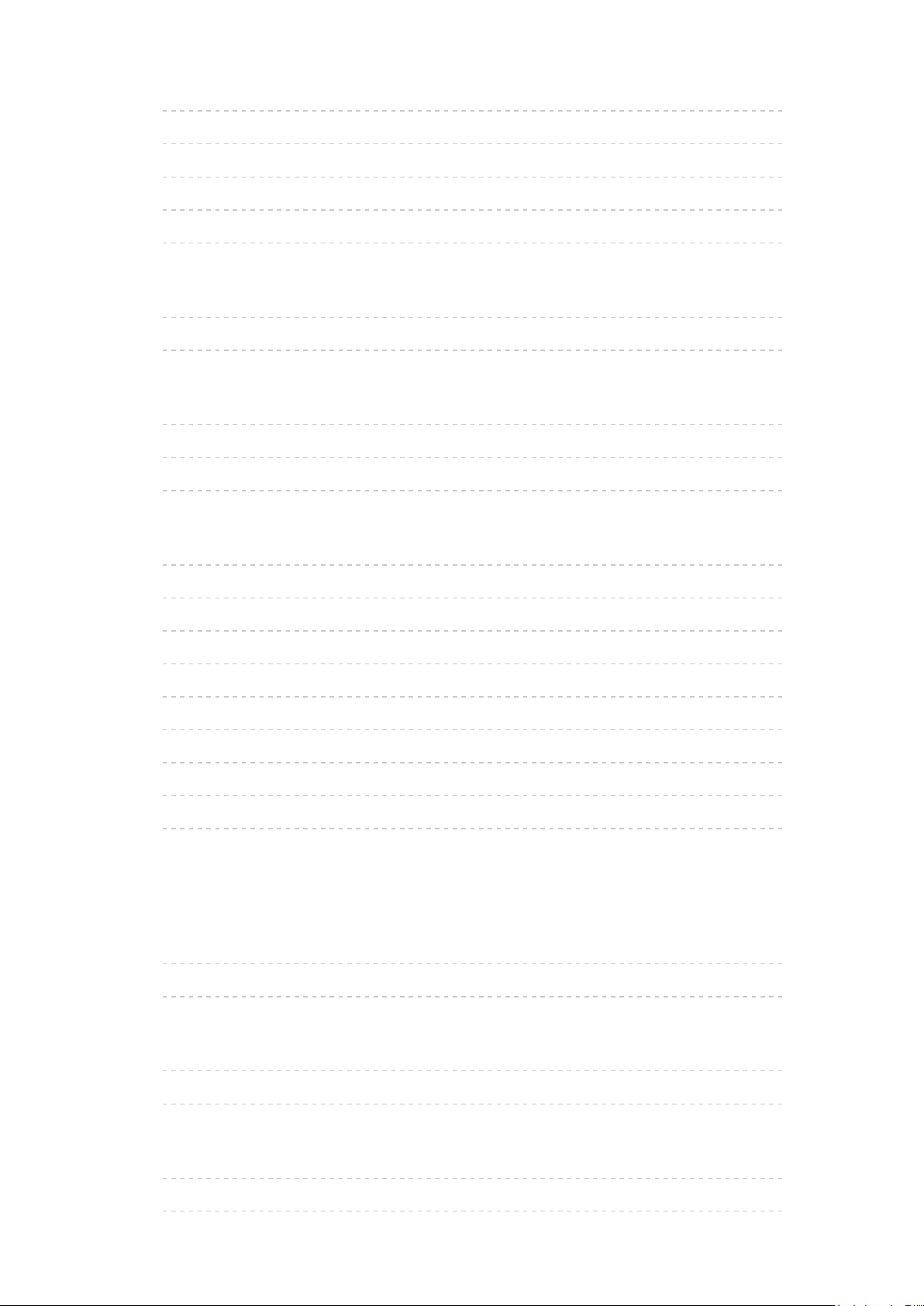
•Configuración básica 93
•Ajustes de volumen 95
•Ajustes de la audioguía 97
•Audiodescripción 99
•Ajustes avanzados 100
Guía de TV
•Utilización de la Guía de TV 103
•Programar temporizador 106
Teletexto
•Visualización de teletexto 108
•Modo teletexto 110
•Caracteres teletexto 111
Sintonización y edición de canales
•Menú de ajuste 112
•Editor de lista canales 113
•Editor de Favoritos 116
•Ajuste Automático 118
•Sintonía Manual 122
•Actualizar lista canales 125
•Condición de la señal 126
•Otros ajustes 127
•Satélites seleccionables 128
Grabación
Configuración del disco duro USB HDD
•Preparativos 129
•Configuración para el disco duro USB HDD 131
Grabación del programa actual
•Grabación de un toque 133
•REW LIVE TV 134
Programar temporizador
•Ajuste de la programación con temporizador 136
•Edición de la programación con temporizador 138
- 4 -
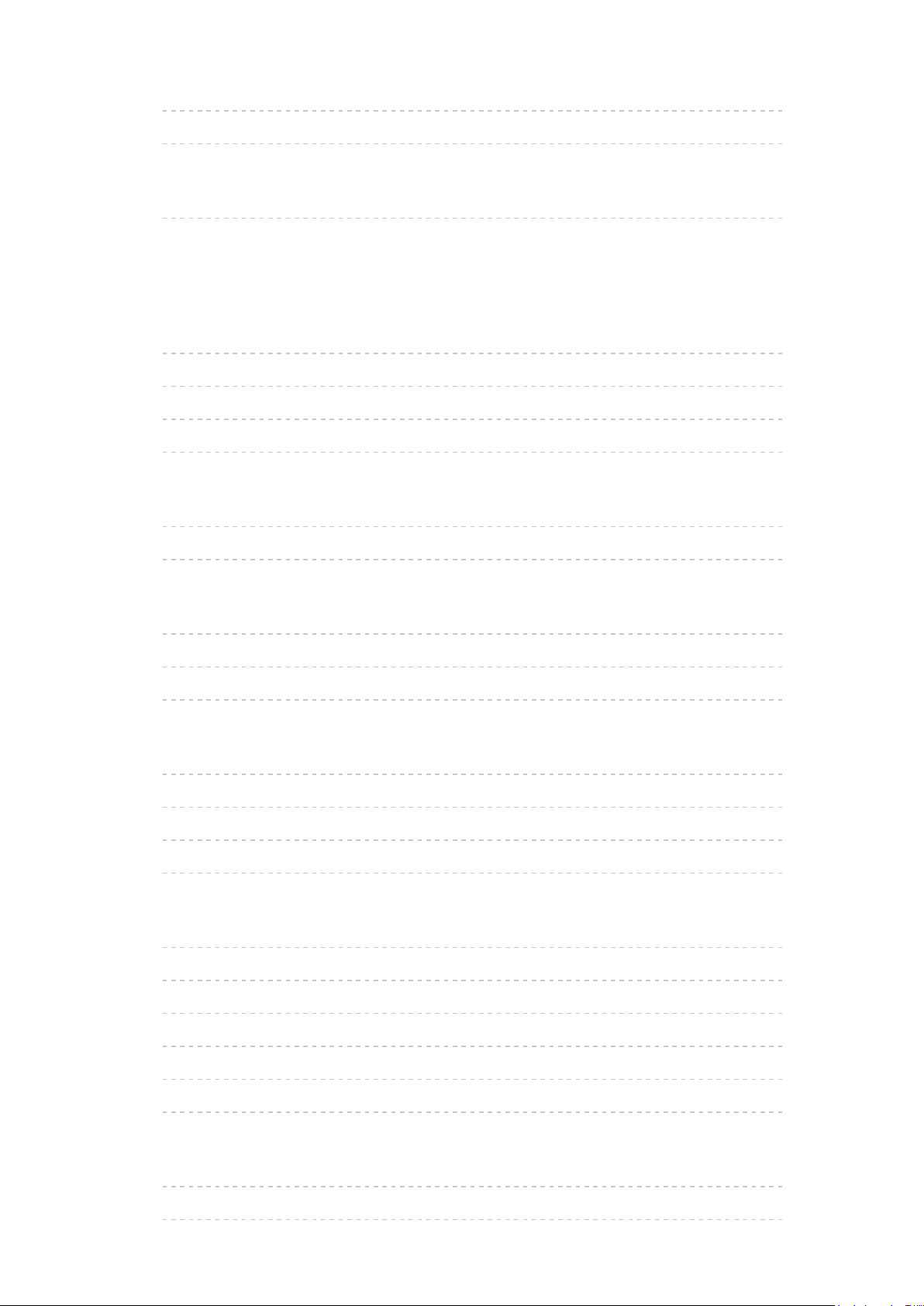
•Grabación remota 139
•Nota 140
Información técnica
•USB HDD 142
Media Player
Uso de Media Player
•Información 143
•Selección del dispositivo / modo 145
•Dispositivo de red 147
•Compartir archivo 148
Vista lista fácil
•Selección de archivo 149
•Filtrado de archivos 151
Vista carpeta mez.
•Selección de archivo 152
•Filtrado de archivos 154
•Orden de los archivos 155
Reproducir
•Reproducir 156
•Config. pase de diapos. 158
•Config. de vídeo 160
•Ajustes de salida de audio 161
Modo TV grabado
•Selección del contenido 162
•Para ver la TV grabada 163
•Agrupación de contenido 165
•Borrado del contenido 166
•Lista de capítulos 167
•Ajustes de salida de audio 168
Dispositivo conectado
•Precaución para el manejo de dispositivos 169
•Dispositivos USB 170
- 5 -
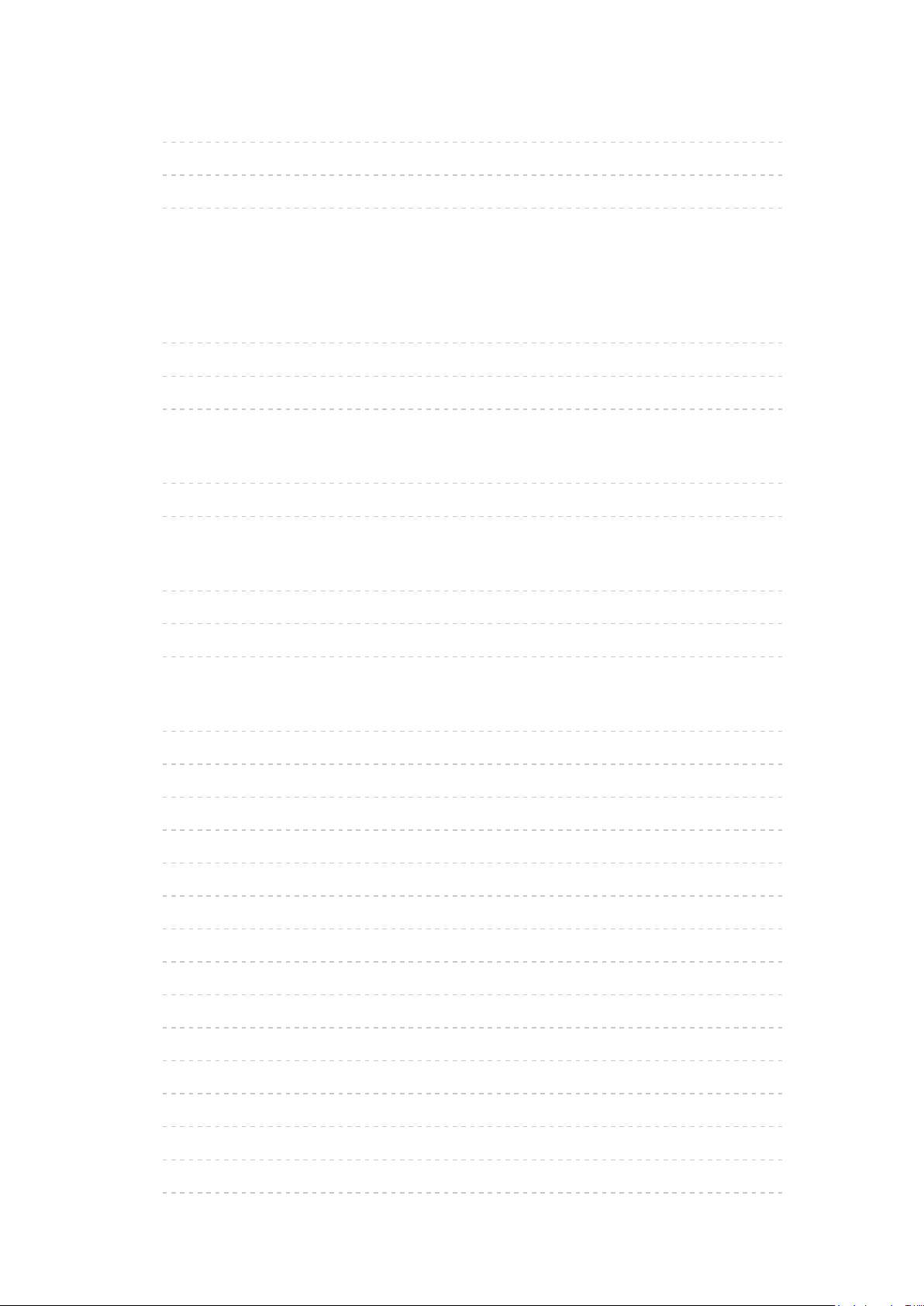
Formato admitido
•Formato de foto 171
•Formato de vídeo 172
•Formato de música 175
Red
Contenidos de Internet
•Información 176
•Selección del contenido de Internet 177
•Nota 178
DLNA
•Flujo interno 179
•Uso de DLNA 182
Conexiones de red
•Conexión a Internet 183
•Conexión DLNA 184
•Nota 186
Ajustes de red
•Conexión de Red 187
•Manual - Inalámbrica 189
•Manual - Cable 192
•Manual - Acceso Inalámbrico 194
•Estado de Red 195
•Configurac. My Home Cloud 196
•Nombre VIERA 197
•Config. de la app TV Remote 198
•Configur. enlace de red 200
•Config. servidor DVB-vía-IP 202
•Configuración TV Anywhere 203
•Conf. para compartir archivos 204
•Configuración Mirroring 205
•Ajustes Control4 206
•Actualización de software 207
- 6 -

•Mensaje de software nuevo 208
Fotos
•Selección de archivo 209
•Visualización de fotos 210
•Utilización del pase de diapositivas 211
Vídeos
•Selección de archivo 212
•Para ver vídeos 213
•Config. de vídeo 215
•Ajustes de salida de audio 217
Música
•Selección de archivo 218
•Reproducción de música 219
•Config. de música 220
Formato admitido
•Formato de foto 221
•Formato de vídeo 222
•Formato de música 225
Funciones
Info Frame
•Información 226
•Cómo se utiliza 227
•Ajustes 228
Control de voz
•Información 229
•Cómo se utiliza 230
•Ajustes 231
•Nota 232
TV Anywhere
•Cómo se utiliza 233
•Configuración TV Anywhere 234
- 7 -
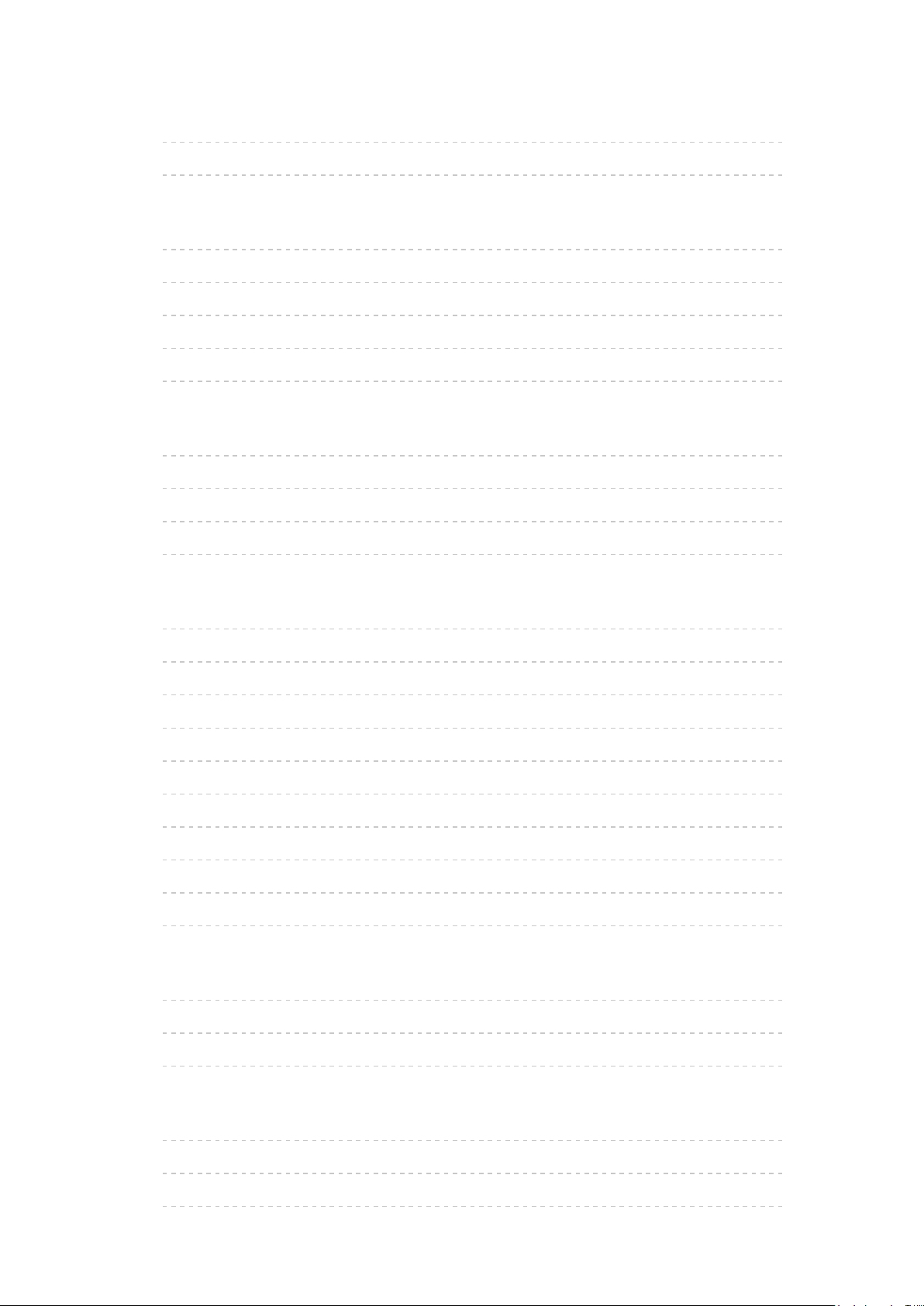
Duplicación
•Cómo se utiliza 235
•Configuración Mirroring 236
DVB-por-IP
•Conexión del servidor DVB-por-IP 237
•Config. servidor DVB-vía-IP 239
•Conexión del cliente DVB-por-IP 240
•Selección del Servidor de DVB-por-IP 242
•Nota 243
Multi ventana
•Información 244
•Multi ventana 246
•Imagen en imagen 249
•Nota 250
“HDAVI Control™” de VIERA Link
•Resumen de VIERA Link 251
•Preparativos 257
•Reproducción fácil 258
•Encendido Link 259
•Apagado Link 260
•Ahorro Energía en espera 261
•Auto apagado inteligente 262
•Control de VIERA Link 263
•Selección altavoz 265
•Nota 266
Bloqueo para niños
•Utilización de bloqueo para menores 267
•Número PIN 268
•Criterio paterno 269
Aplicación Servicio Dato
•Utilización de la aplicación servicio de datos 270
•Ajuste de privacidad 271
•Nota 273
- 8 -
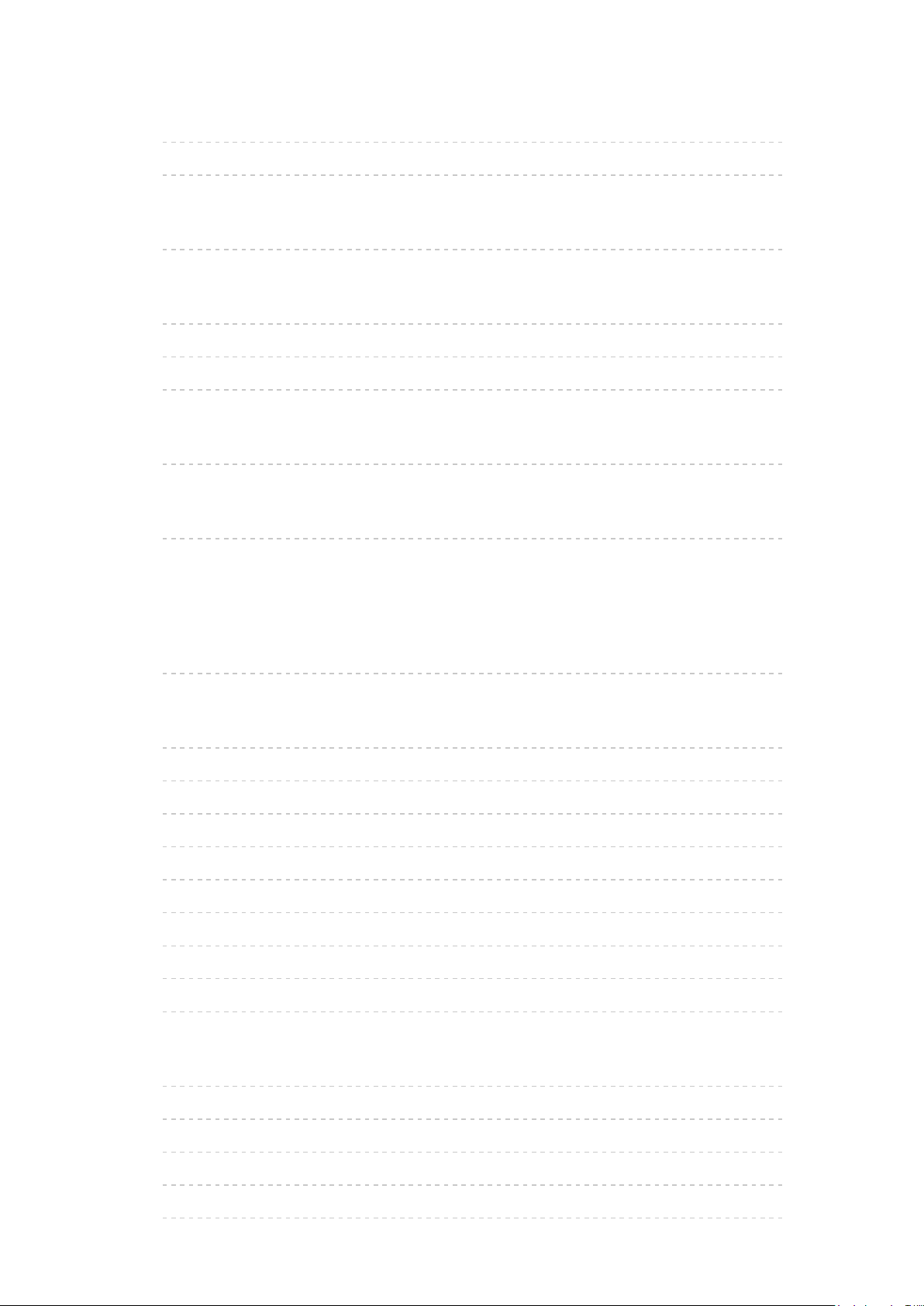
Interfaz común
•Precaución 274
•Utilización de interfaz común 275
Condición inicial
•Condición inicial 276
Actualización del software del TV
•Información 277
•Actualización automática 278
•Actualización manual 279
Introducción de caracteres
•Utilización de los botones numéricos 280
Teclado
•Teclado 281
Ajustes
Menú de ajuste
•Cómo se utiliza 282
Imagen
•Modo de imagen 284
•Configuración básica 285
•Sensor de Ambiente 286
•Ajustes de reducción de ruido 287
•Configuración avanzada 288
•Opciones de configuración 289
•Ajustes de Pantalla 291
•Ajuste de copia 292
•Reconfigurar a predet. 293
Sonido
•Modo de sonido 294
•Configuración básica 295
•Ajustes de volumen 296
•Ajustes de la audioguía 297
•Audiodescripción 298
- 9 -
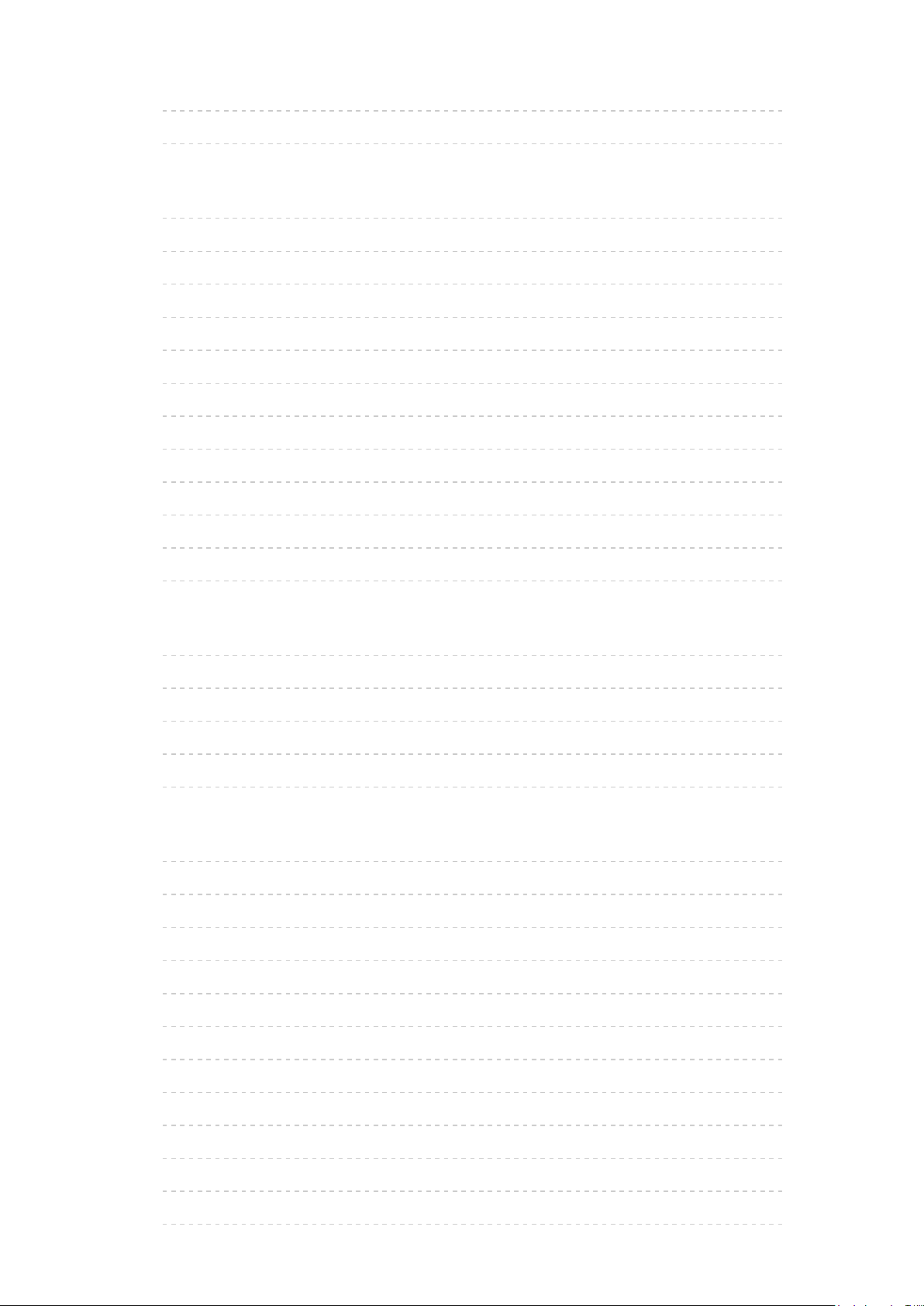
•Ajustes avanzados 299
•Reconfigurar a predet. 300
Red
•Conexión de Red 301
•Estado de Red 302
•Configurac. My Home Cloud 303
•Nombre VIERA 304
•Config. de la app TV Remote 305
•Configur. enlace de red 306
•Config. servidor DVB-vía-IP 307
•Configuración TV Anywhere 308
•Conf. para compartir archivos 309
•Configuración Mirroring 310
•Ajustes Control4 311
•Otros ajustes 312
Temporizador
•Temporizador de apagado 313
•Programar temporizador 314
•Franja horaria 315
•Suspensión automática 316
•No señal de apagado 317
Configuración
•Navegación Eco 318
•Ajustes control por voz 319
•Ajustes Dispositivo USB 320
•Configuración grabación 321
•Bloqueo para niños 322
•Menú de sintonizador 323
•Idioma 325
•Mostrar ajustes 326
•Configuración autom. HDMI 328
•Ajuste HDMI HDR 329
•Interfaz común 330
•Ajustes VIERA Link 331
- 10 -
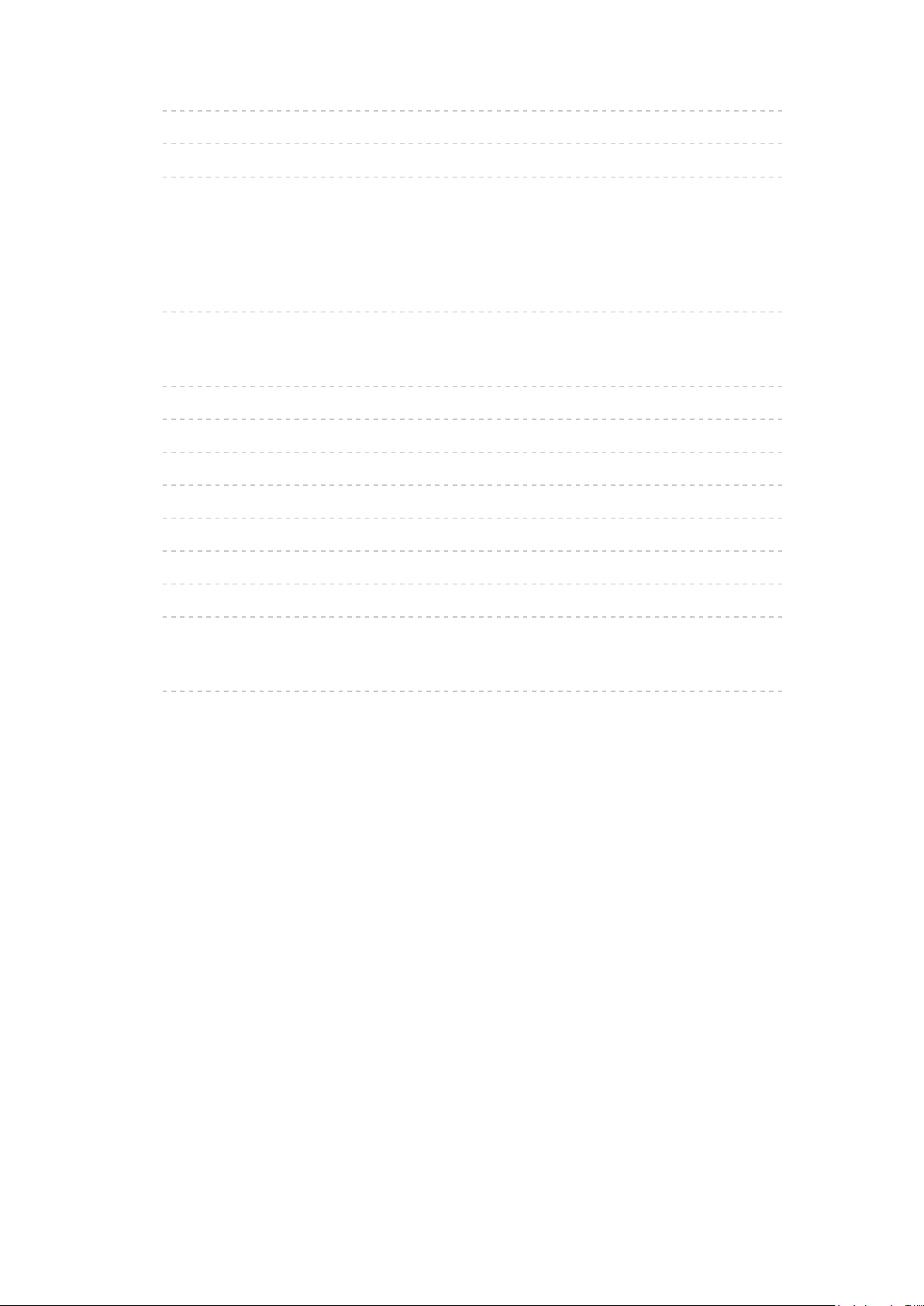
•Aplicación Servicio Dato 332
•Menú de sistema 333
•Otros ajustes 334
Soporte
Menú Ayuda
•Uso del menú Ayuda 335
Preguntas frecuentes
•Imagen 336
•TV digital 338
•TV analógica 340
•Sonido 341
•HDMI 342
•Red 343
•Otro 345
•Información detallada 347
Mantenimiento
•Cuidados y limpieza 348
- 11 -
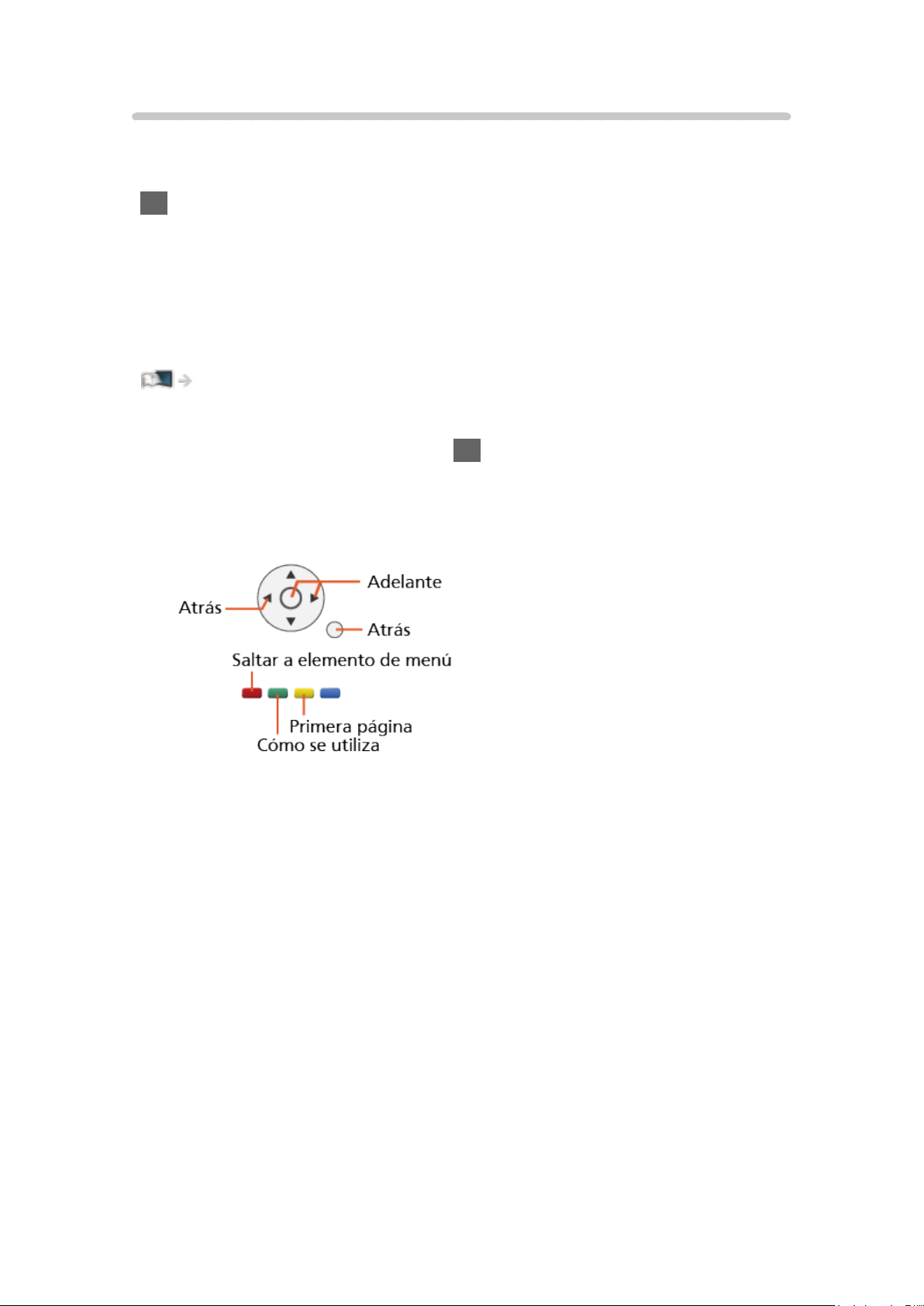
Cómo se utiliza
■ Significado de la simbología
OK :
Las letras que aparecen entre corchetes señalan los botones del mando a
distancia.
Menú :
Las letras en color cian se refieren a los elementos que se muestran en
pantalla.
:
Referencias a esta eHELP
Puede saltar a la página pulsando OK cuando el cursor está en las
referencias.
■ Guía de operaciones
= Nota =
●
El diseño y las especificaciones están sujetos a cambios sin previo aviso.
●
Las imágenes mostradas en esta eHELP tienen solamente fines
ilustrativos.
●
Este eHELP cubre todos los modelos. No obstante, es posible que ciertas
funciones no estén disponibles en algunos de ellos.
●
Consulte el manual en papel y el menú real del TV, etc. para confirmar las
funciones de su modelo.
- 12 -
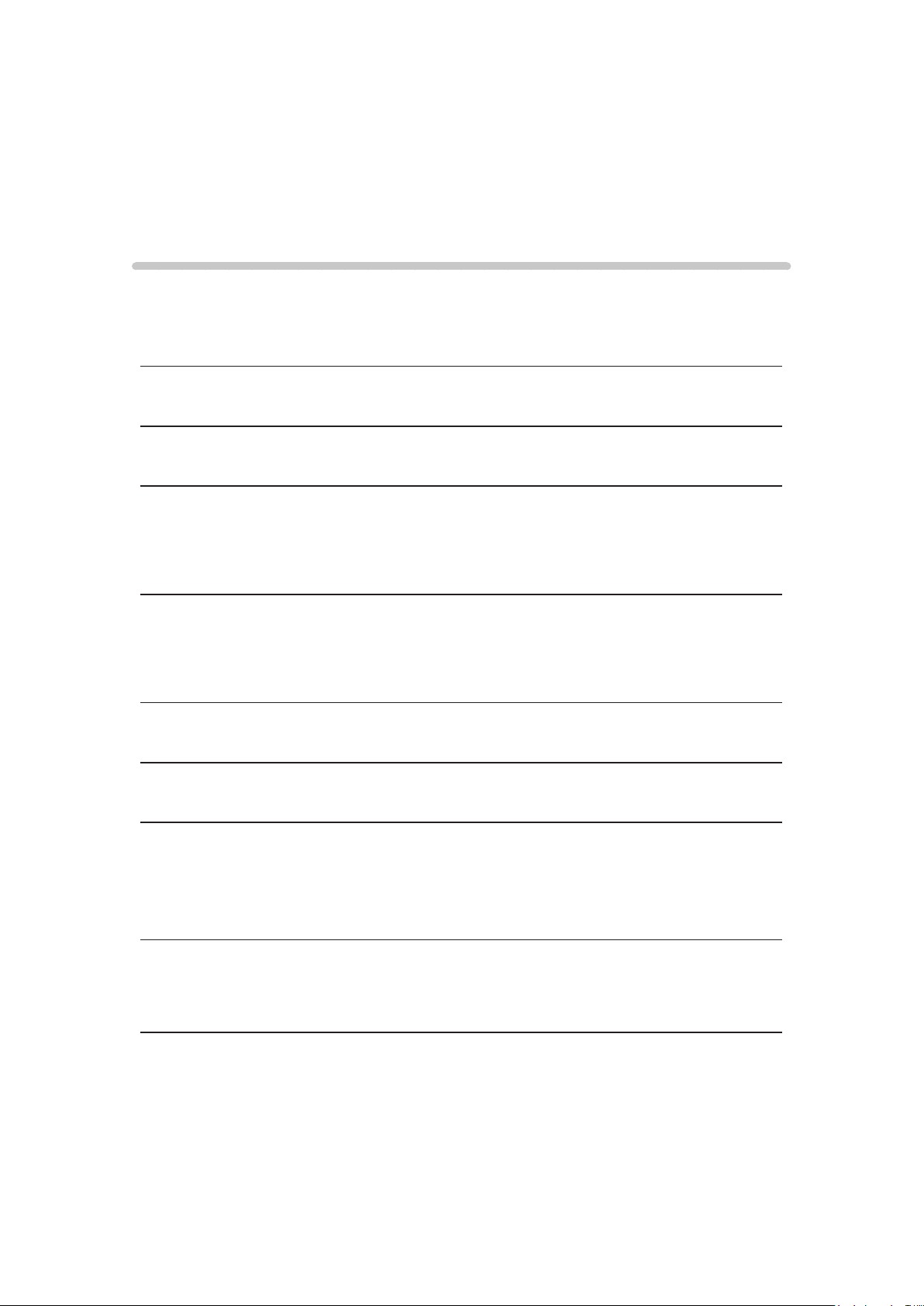
Antes de empezar
Antes de usar este producto
Licencia
Aunque no se haya hecho ninguna mención especial de compañías o marcas
de fábrica de productos, estas marcas de fábrica han sido respetadas
escrupulosamente.
DVB y los logotipos DVB son marcas comerciales de DVB Project.
DiSEqC™ es una marca comercial de EUTELSAT.
®
DLNA
marcas de servicio o marcas de certificación de Digital Living Network
Alliance.
, el logotipo DLNA y DLNA CERTIFIED™ son marcas comerciales,
Los términos HDMI y HDMI High-Definition Multimedia Interface, y el logotipo
HDMI son marcas comerciales o marcas registradas de HDMI Licensing, LLC
en los Estados Unidos y en otros países.
x.v.Colour™ es una marca de fábrica.
HDAVI Control™ es una marca de fábrica de Panasonic Corporation.
Fabricado con la licencia de Dolby Laboratories.
Dolby, Dolby Audio, y el símbolo de la doble D son marcas comerciales de
Dolby Laboratories.
Speech Powered by Dragon
2002-2016 Nuance Communications, Inc. All rights reserved.
- 13 -
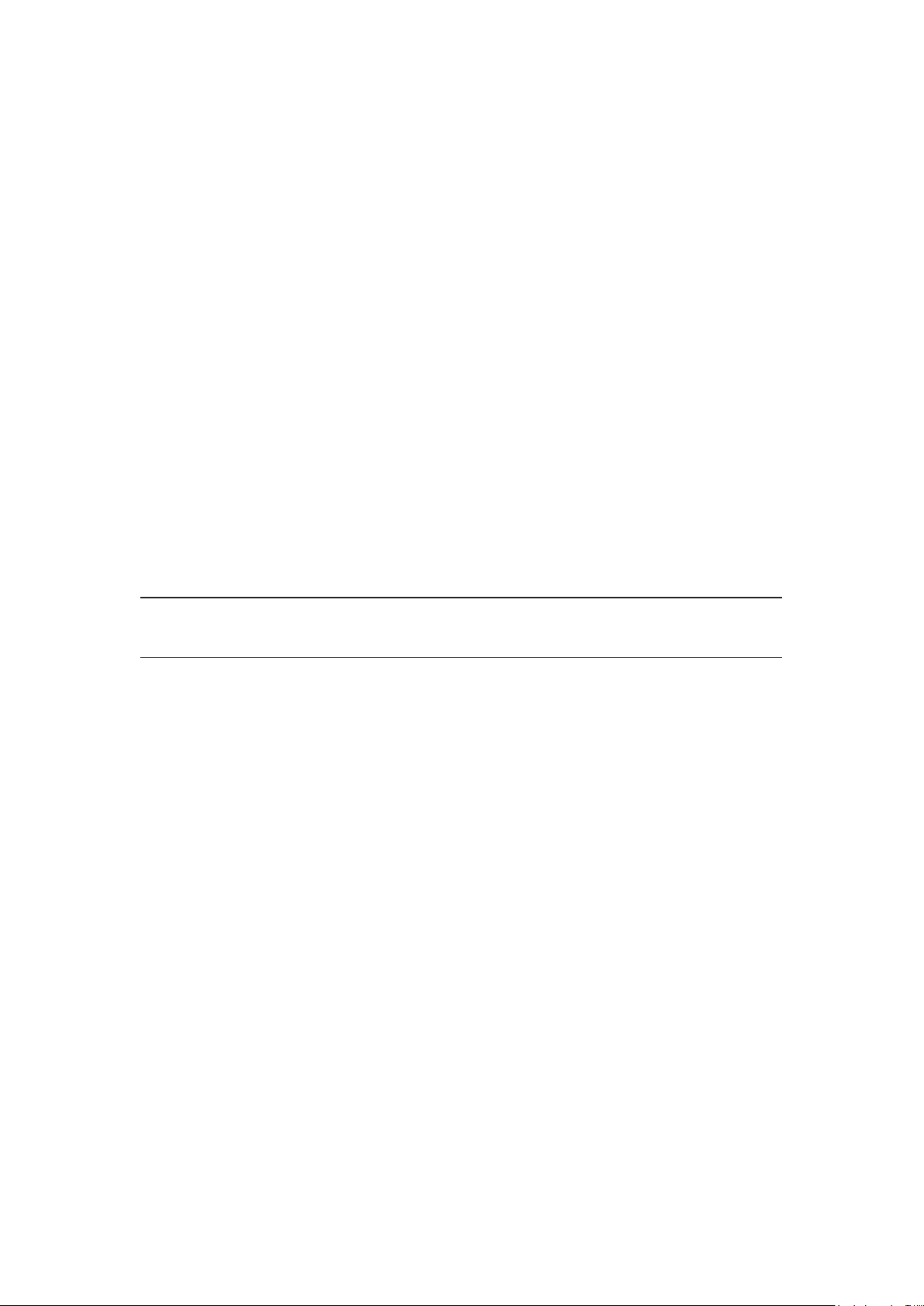
“PlayReady” es una marca comercial registrada de Microsoft. Tenga en
cuenta lo siguiente.
(a) Este producto contiene tecnología sujeta a ciertos derechos de propiedad
intelectual de Microsoft. El uso o distribución de esta tecnología fuera de este
producto está prohibida sin la(s) correspondiente(s) licencia(s) de Microsoft.
(b) Los propietarios de los contenidos utilizan la tecnología de acceso a
contenidos Microsoft PlayReady™ para proteger su propiedad intelectual,
incluido el contenido sujeto a derechos de autor. Este dispositivo utiliza la
tecnología PlayReady para acceder a contenidos protegidos por PlayReady
y/o contenidos protegidos por WMDRM. En caso de que el dispositivo
no respete correctamente las restricciones de uso de un contenido, los
propietarios de dicho contenido pueden exigir a Microsoft que revoque
la capacidad del dispositivo para consumir contenidos protegidos por
PlayReady. Dicha revocación no deberá afectar a contenidos no protegidos ni
a contenidos protegidos mediante otras tecnologías de acceso a contenidos.
Los propietarios de los contenidos pueden exigirle que actualice PlayReady
para acceder a dichos contenidos de su propiedad.
Si no realiza una actualización determinada, no podrá acceder a los
contenidos que la requieran.
Firefox
®
OS es una marca comercial registrada de Mozilla Foundation.
Este producto incorpora el siguiente software:
(1) el software desarrollado de forma independiente por o para Panasonic
Corporation,
(2) el software propiedad de terceros con licencia para Panasonic
Corporation,
(3) Firefox OS es una tecnología de Mozilla,
(4) el software con licencia de la versión 2.0 de GNU GENERAL PUBLIC
LICENSE (GPL V2.0),
(5) el software con licencia de la versión 2.1 de GNU LESSER GENERAL
PUBLIC LICENSE (LGPL V2.1), y/o,
(6) el software de código abierto distinto del utilizado con las licencias GPL
V2.0 o LGPL V2.1.
- 14 -
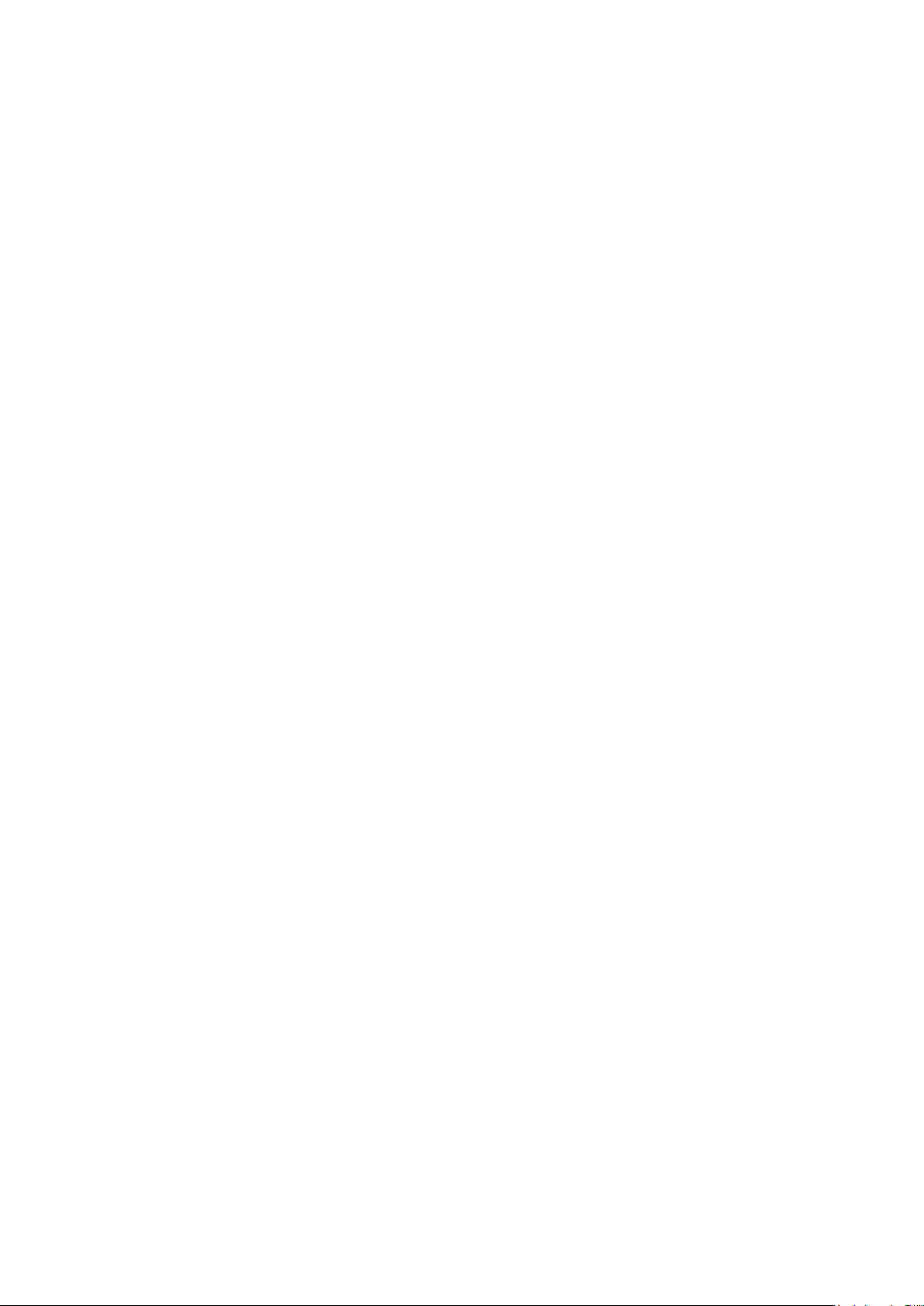
En lo que respecta al software categorizado como (3), consulte el menú
“Acerca del S.O. Firefox” de este producto.
El software categorizado como (4) - (6) se distribuye con la intención de
que resulte útil, pero SIN GARANTÍA ALGUNA, incluida la garantía implícita
de COMERCIABILIDAD o IDONEIDAD PARA UN FIN DETERMINADO.
Consulte los términos y condiciones detallados del mismo que se indican en
el menú “Licencia de software” de este producto.
Durante al menos tres (3) años a partir de la entrega de este producto,
Panasonic proporcionará a cualquier tercero que lo solicite a través de la
información de contacto que se indica a continuación, aplicando un coste no
superior al de la distribución física del código fuente, una copia completa para
lectura electrónica del código fuente correspondiente, sujeto a las licencias
GPL V2.0, LGPL V2.1 o a otras licencias con la obligación de hacerlo así,
además del anuncio de copyright correspondiente.
Información de contacto: cdrequest@unipf.jp
El código fuente y el aviso de copyright también están disponibles de forma
gratuita en nuestro sitio web a continuación.
http://www.unipf.jp/dl/EUIDTV17/
- 15 -

Características
Resolución 4K
Puede ver el contenido en formato 4K que tiene el doble de resolución
horizontal y vertical de la señal 1080p.
Ver la televisión > Resolución 4K > Equipo compatible con 4K
- 16 -
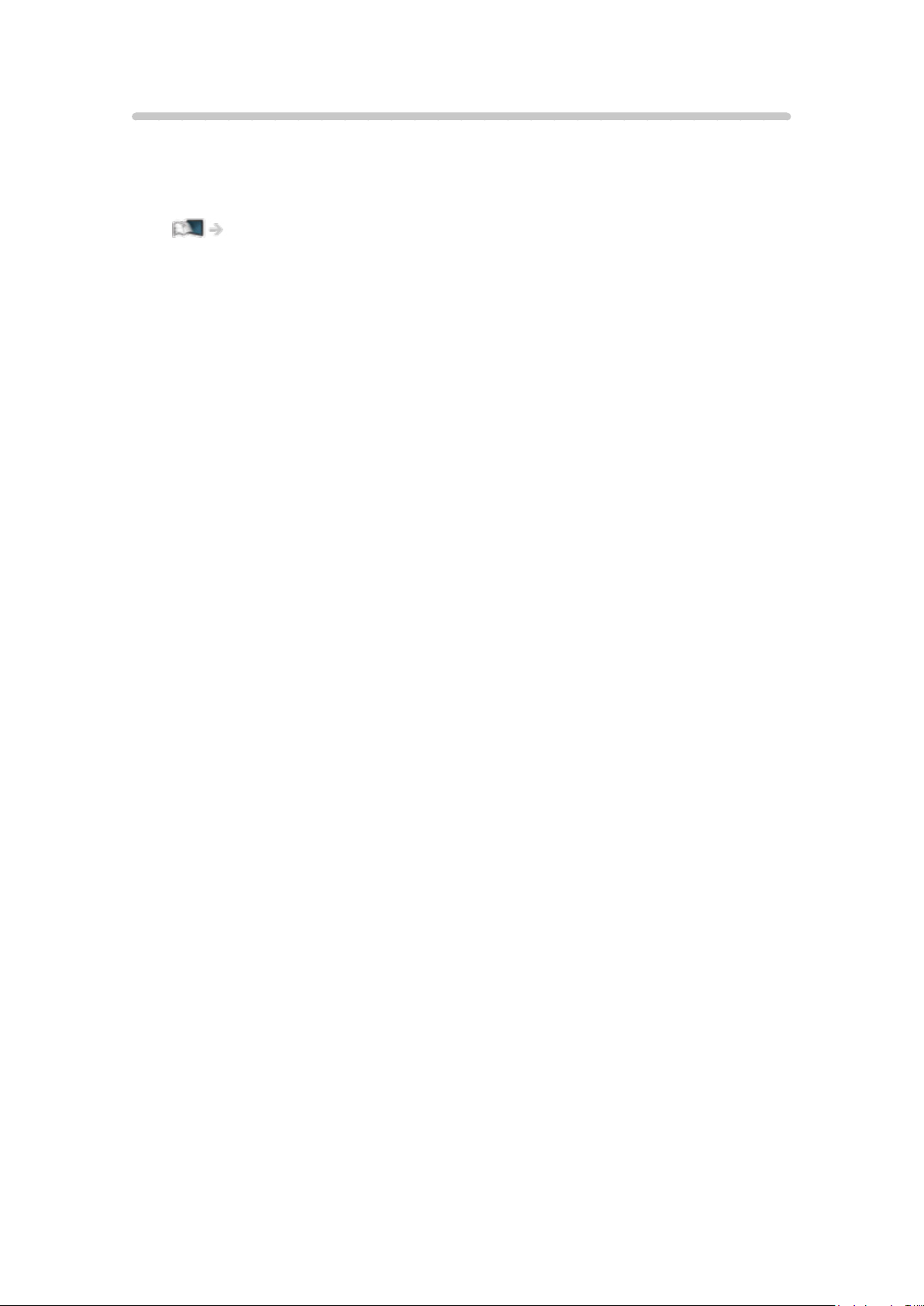
Pantalla de Inicio
“Pantalla de Inicio” es un portal para programas de TV, aplicaciones y
dispositivos conectados.
Le ofrece una forma sencilla de acceder a todas las características.
Pantalla de Inicio > Pantalla de Inicio > Información
- 17 -
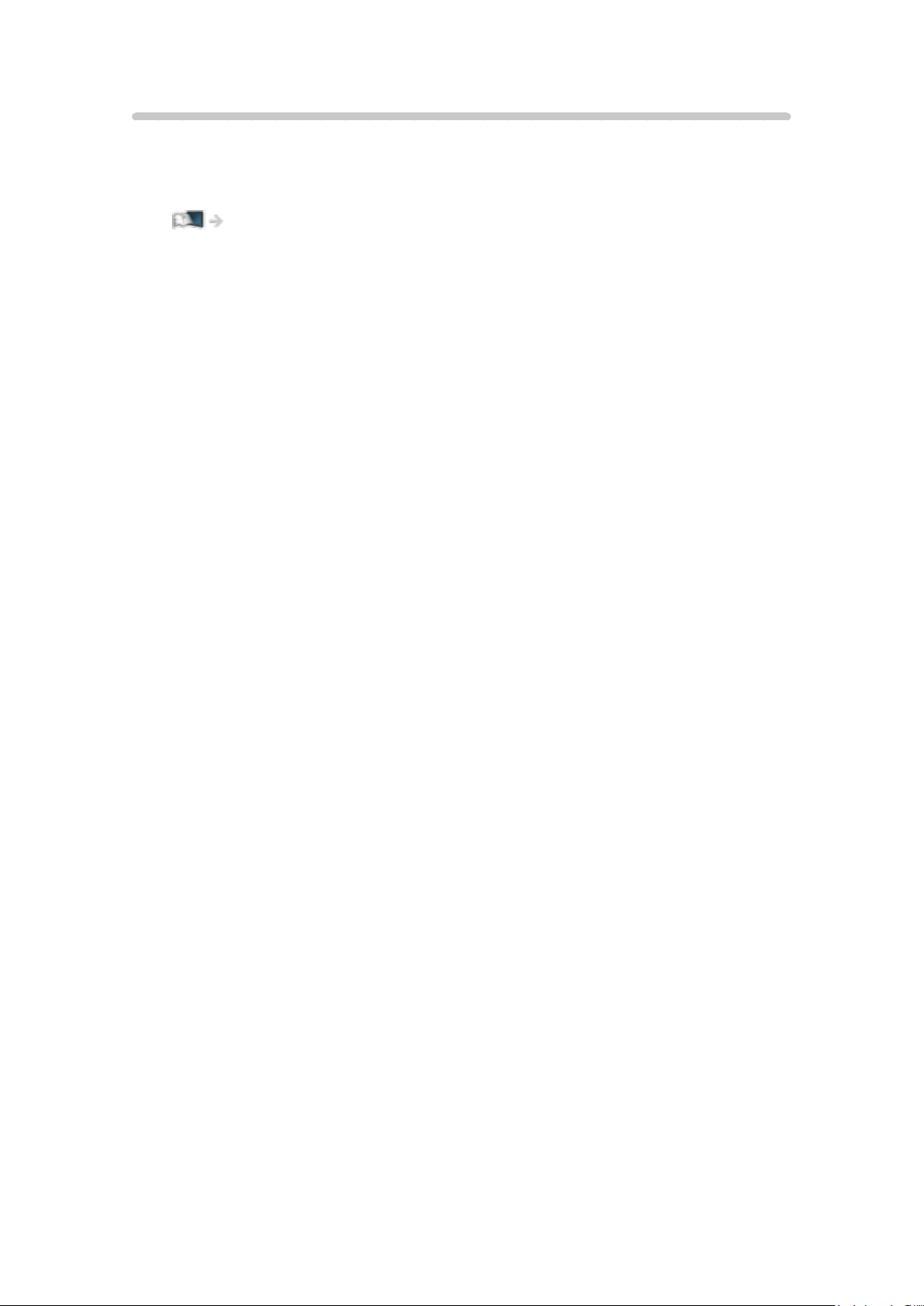
Info Frame
Info Frame es una práctica característica que le brinda información
pertinente, recomendaciones, etc. sobre el programa que esté visionando.
Aparecerá en el borde de la pantalla cuando lo necesite.
Funciones > Info Frame > Información
- 18 -
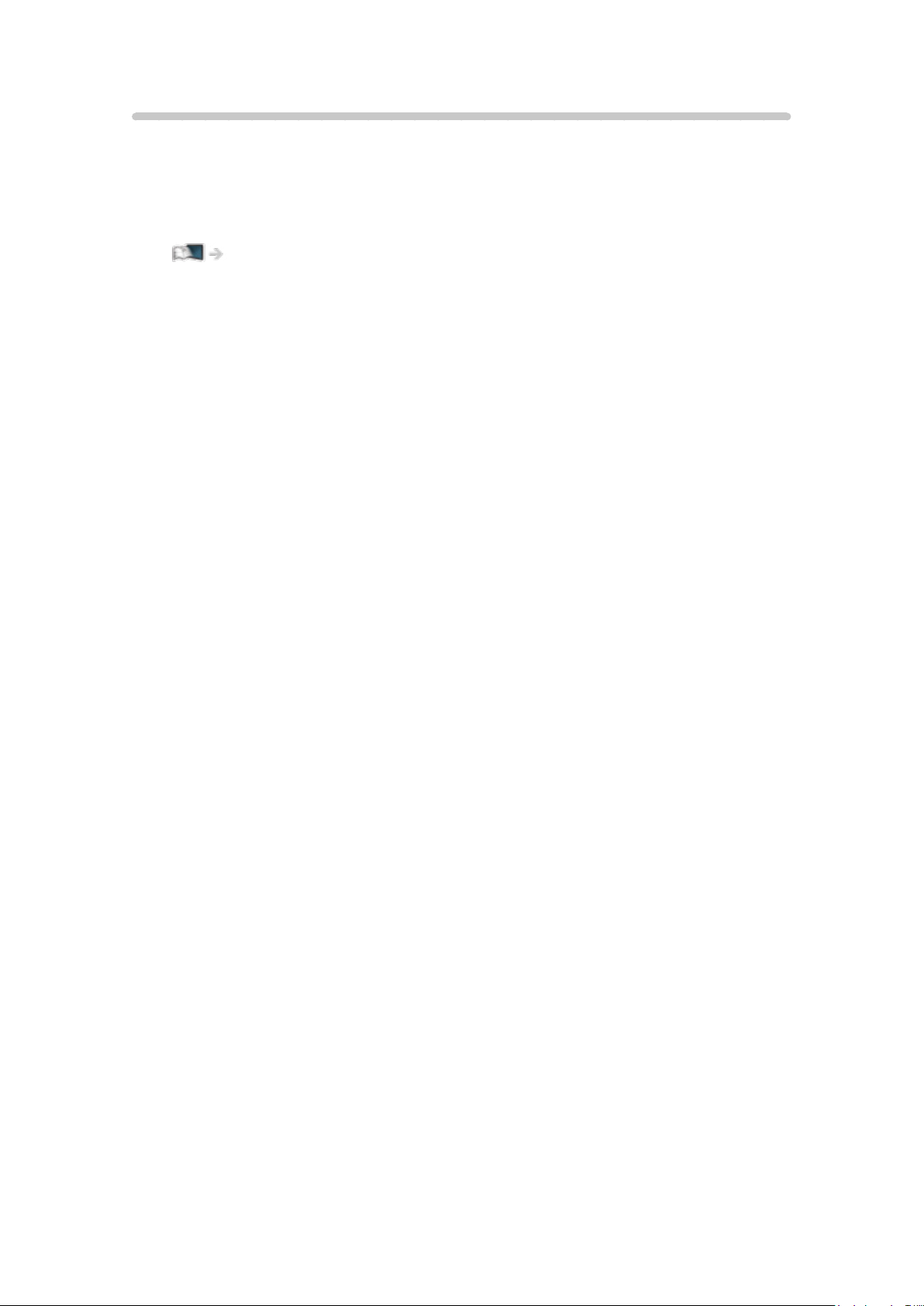
TV Anywhere
Puede ver TV y ajustar un evento de la programación con temporizador con
el equipo de red (teléfono inteligente, etc.) desde fuera de la red doméstica.
●
Es posible que esta función no esté disponible debido a las condiciones
de la red o a ciertas restricciones de la emisora.
Funciones > TV Anywhere > Cómo se utiliza
- 19 -

DVB-por-IP
Algunas características no están disponibles en todos los modelos.
Este TV puede configurarse como un servidor DVB-por-IP para proporcionar
flujo de emisión a otro TV compatible con la función de cliente DVB-por-IP o a
dispositivos compatibles con IP y SAT.
Funciones > DVB-por-IP > Conexión del servidor DVB-por-IP
Este TV cuenta con la función de cliente DVB-por-IP y se puede conectar a
un servidor DVB-por-IP o a servidores compatibles con IP y SAT para recibir
el flujo de emisión.
Funciones > DVB-por-IP > Conexión del cliente DVB-por-IP
- 20 -
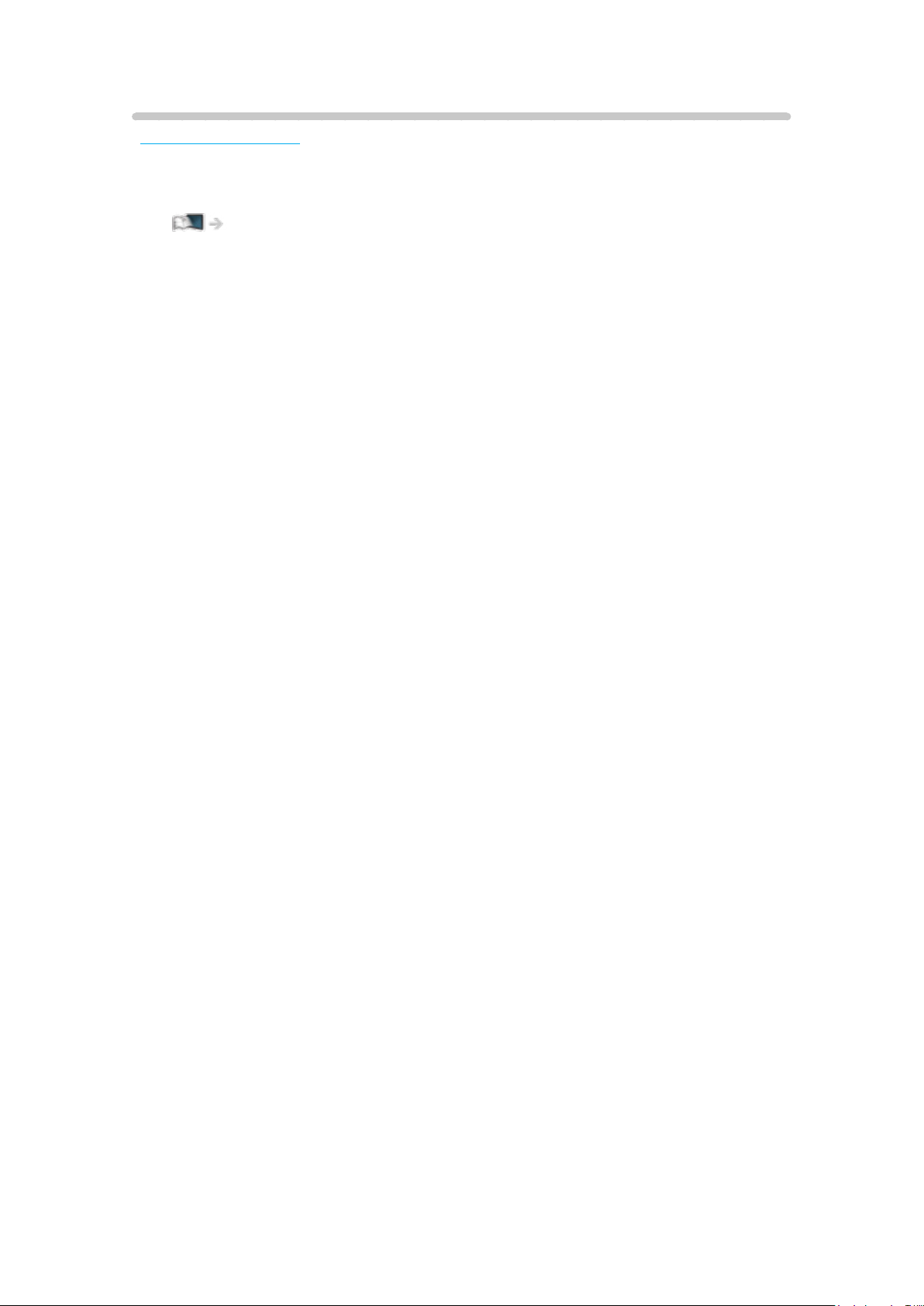
Sintonizador dual
series EXW734, EXW735
Puede ver o grabar 2 programas simultáneamente, ver un programa mientras
graba otro, etc.
Funciones > Multi ventana > Multi ventana
- 21 -
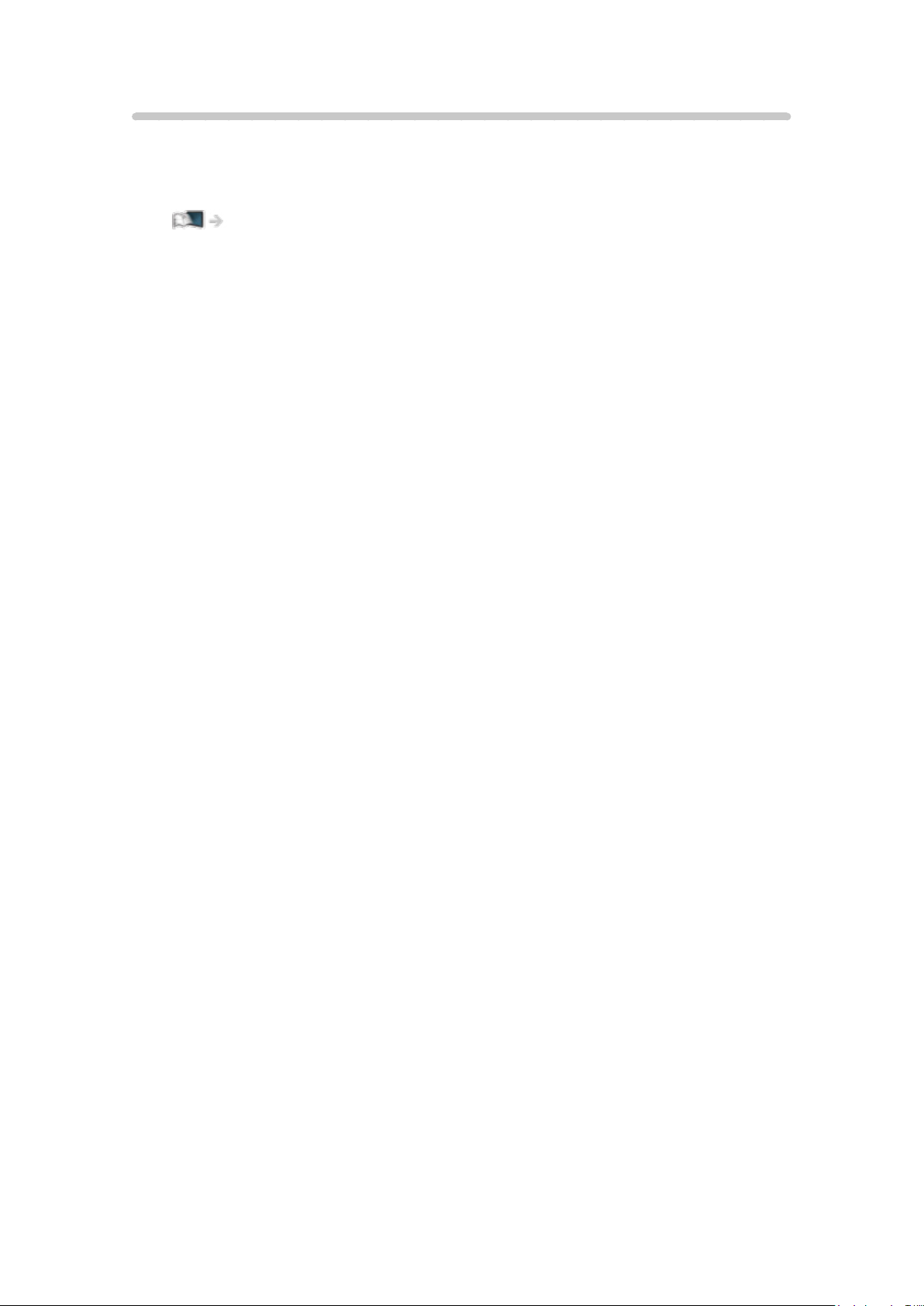
Easy Mirroring
Puede ver y mostrar las imágenes de otros dispositivos (teléfono inteligente,
etc.) en la pantalla del TV mediante la función de duplicación. También puede
iniciar la función de duplicación desde otros dispositivos sin usar el TV.
Funciones > Duplicación > Cómo se utiliza
- 22 -
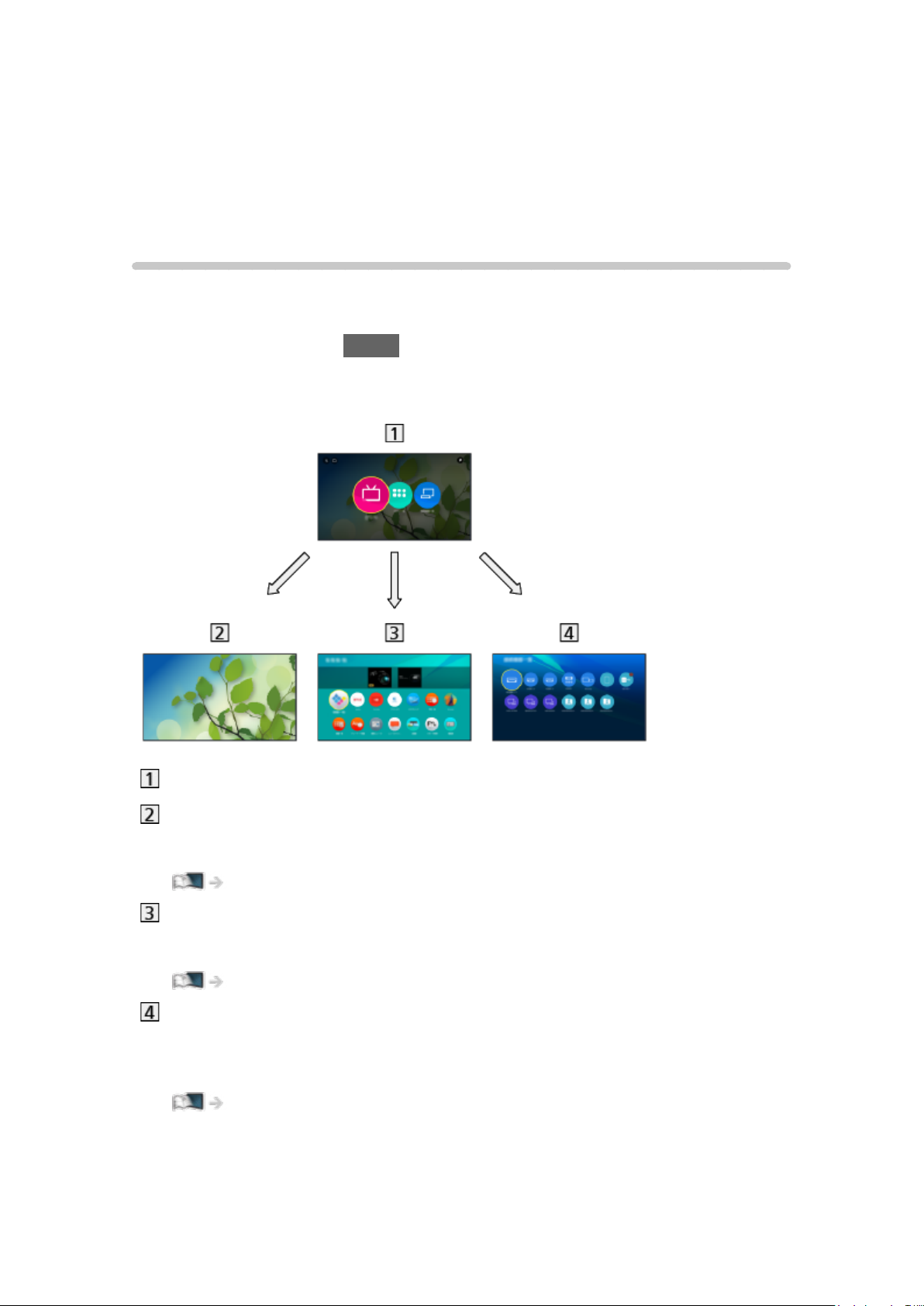
Pantalla de Inicio
Pantalla de Inicio
Información
“Pantalla de Inicio” es un portal para programas de TV, aplicaciones y
dispositivos conectados.
Al pulsar, se visualiza la HOME, que le ofrece una forma sencilla de acceder
a todas las características, tal como se muestra a continuación (ejemplo).
Pantalla de Inicio
TV en directo
– Portal para programas de TV
Pantalla de Inicio > TV en directo
Aplicaciones
– Portal para varias aplicaciones (contenidos de Internet, etc.)
Pantalla de Inicio > Aplicaciones
Dispositivos
– Portal para dispositivos conectados (equipo HDMI, dispositivo USB,
dispositivo de red, etc.)
Pantalla de Inicio > Dispositivos
- 23 -
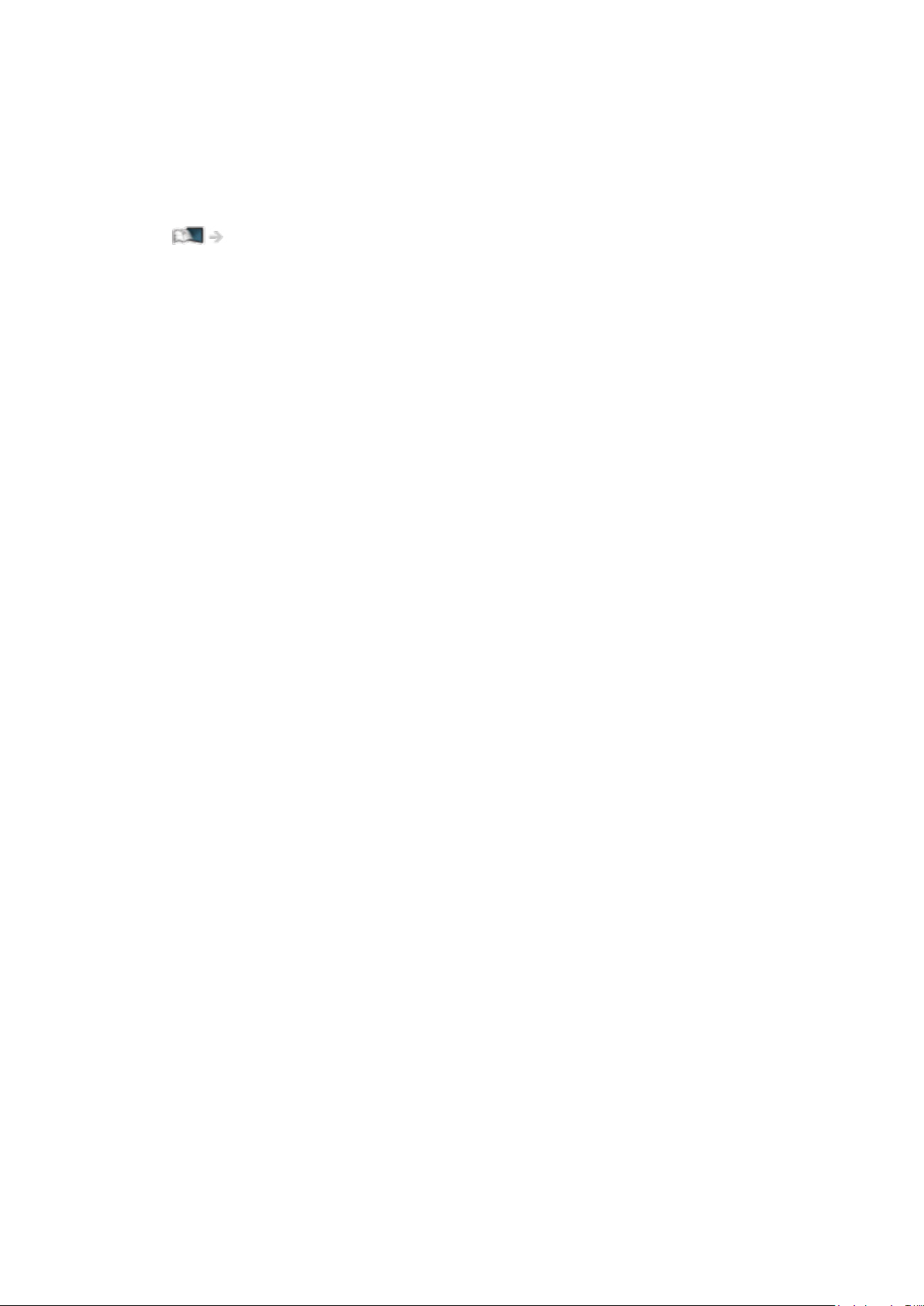
= Nota =
●
No olvide actualizar el software siempre que aparezca un aviso de
actualización en la pantalla del TV. Si no se actualiza el software, es
posible que no pueda utilizar Pantalla de Inicio. El software también se
puede actualizar más tarde manualmente.
Red > Ajustes de red > Actualización de software
- 24 -

Cómo se utiliza
Desde la Pantalla de Inicio, puede acceder a todas las características, como
programas de TV, aplicaciones y dispositivos conectados.
1. Visualice la Pantalla de Inicio con HOME.
(Ejemplo)
2. Seleccione TV en directo / Aplicaciones / Dispositivos y pulse OK para
acceder.
●
Para ver televisión en pantalla completa, seleccione TV en directo.
(Ejemplo)
●
Asimismo consulte en la parte superior derecha de Pantalla de Inicio
para las operaciones.
■ Empezar la Búsqueda
Puede buscar contenido de diversas fuentes.
1. Visualice la Pantalla de Inicio con HOME.
2. Seleccione
OK para acceder.
3. Siga las instrucciones de la pantalla.
en la parte superior izquierda de Pantalla de Inicio y pulse
- 25 -
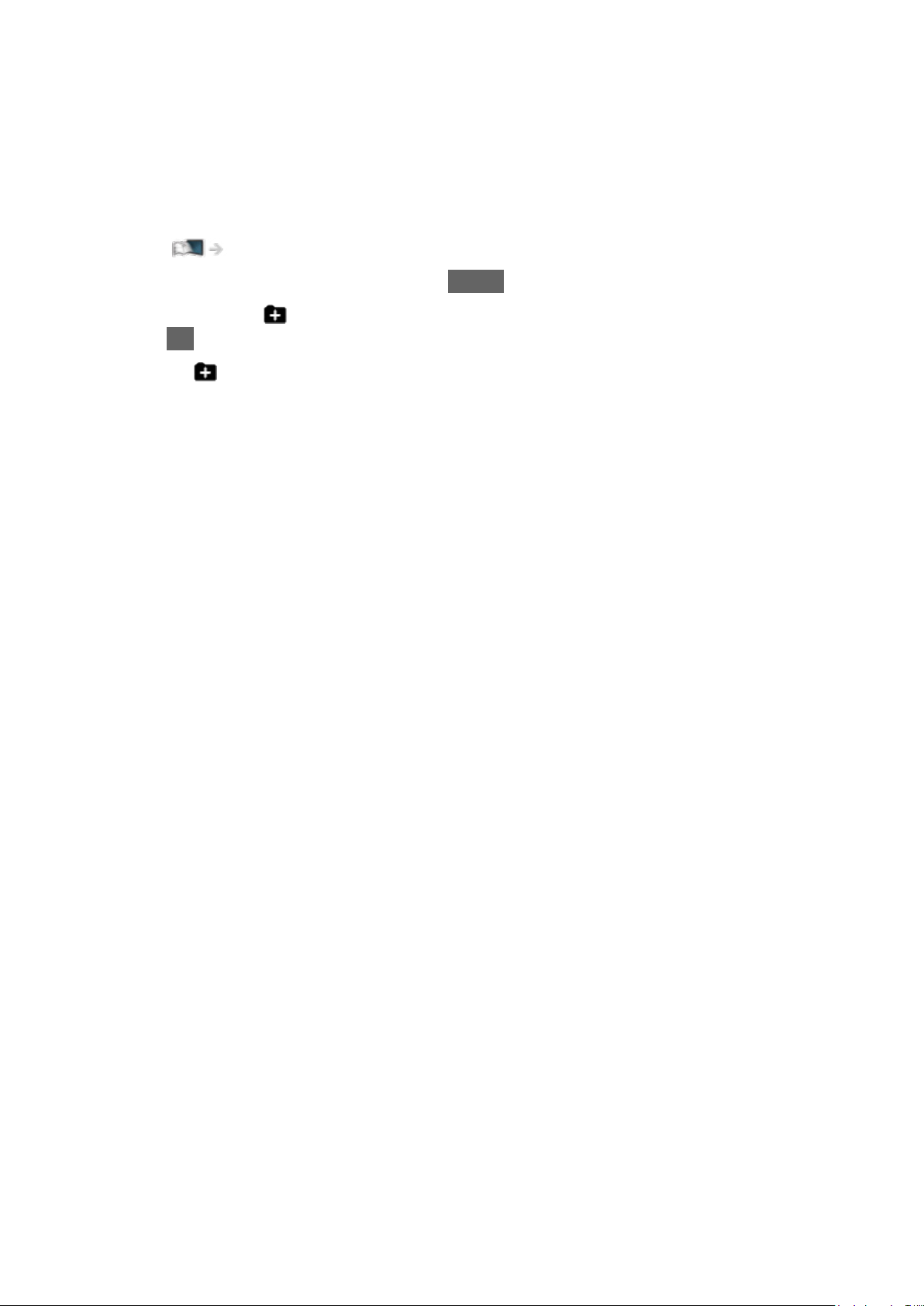
■ Mi carpeta
Puede crear una carpeta para guardar sus iconos de acceso directo favoritos
(programa de TV, aplicación o dispositivo) en Pantalla de Inicio. Se pueden
registrar hasta 9 accesos directos en una carpeta.
●
Para agregar un icono de acceso directo
Pantalla de Inicio > Pantalla de Inicio > Añadir a Pantalla de Inicio
1. Visualice la Pantalla de Inicio con HOME.
2. Seleccione
en la parte superior izquierda de Pantalla de Inicio y pulse
OK para acceder.
●
no se muestra si no se añade ningún icono de acceso directo a
Pantalla de Inicio.
3. Siga las instrucciones de la pantalla.
- 26 -
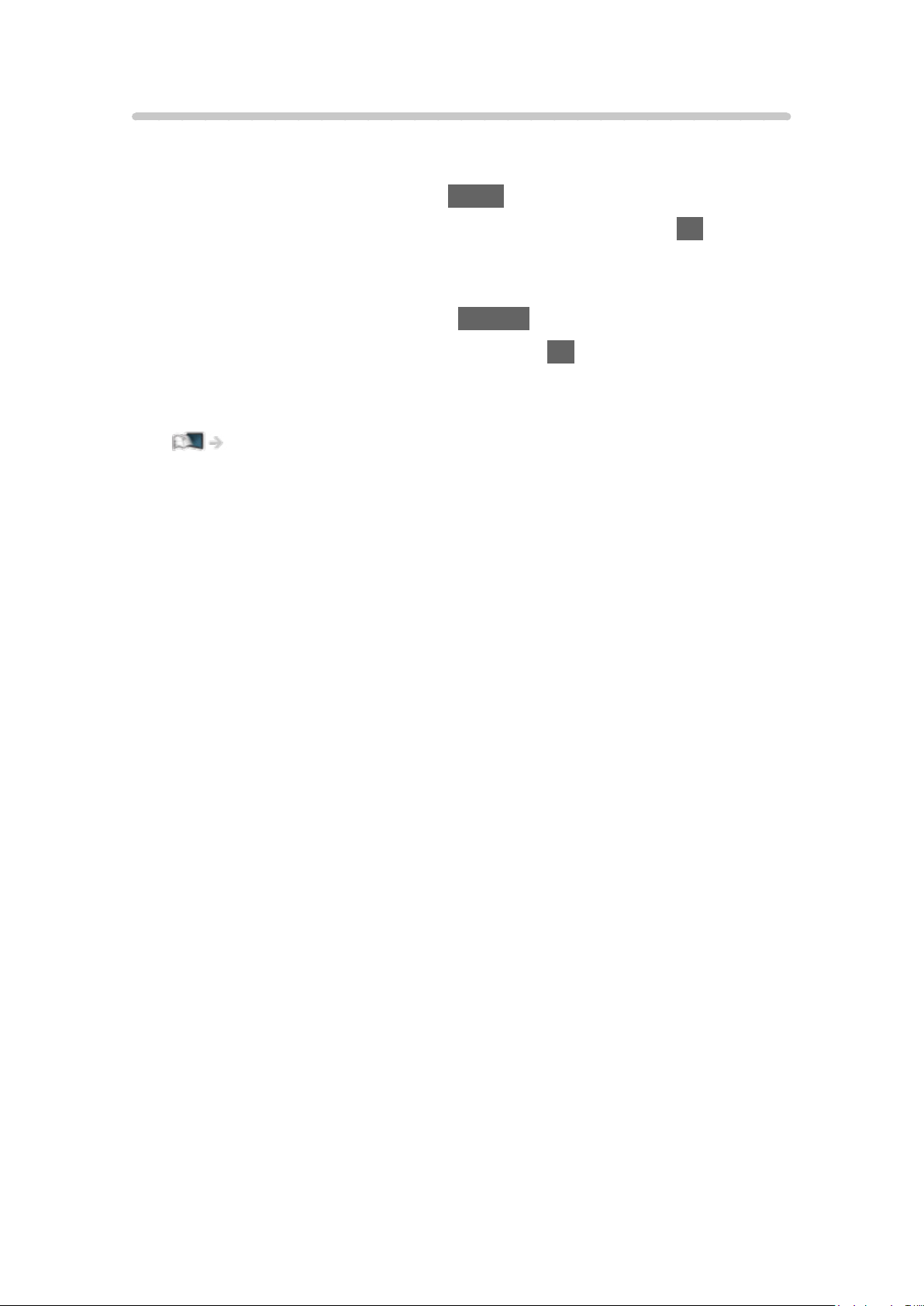
Añadir a Pantalla de Inicio
Puede agregar un acceso directo a las características de uso frecuente en la
Pantalla de Inicio.
1. Visualice la Pantalla de Inicio con HOME.
2. Seleccione TV en directo / Aplicaciones / Dispositivos y pulse OK para
acceder.
3. Seleccione una característica (programa de TV / aplicación / dispositivo).
4. Visualice el menú de opciones con OPTION.
5. Seleccione Añadir a Pantalla de Inicio y pulse OK para establecerlo.
●
Para eliminar el acceso directo de la Pantalla de Inicio, establezca
Eliminar de Pantalla de Inicio.
Pantalla de Inicio > Pantalla de Inicio > Menú de opciones
- 27 -
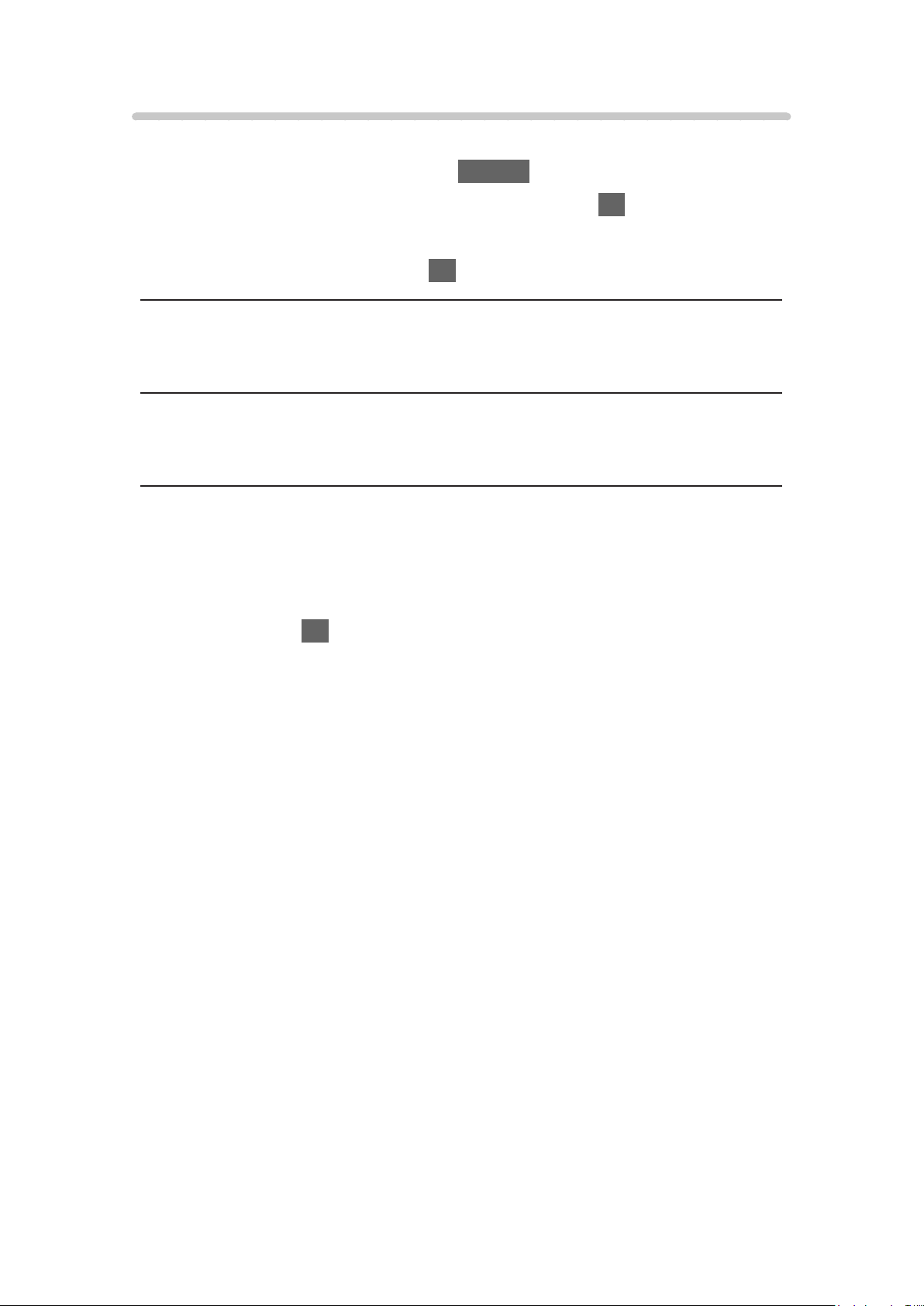
Menú de opciones
Puede personalizar la Pantalla de Inicio.
1. Visualice el menú de opciones con OPTION.
2. Seleccione uno de los elementos siguientes y pulse OK para acceder.
Eliminar de Pantalla de Inicio / Mover / Editar carpeta
3. Establezca el elemento y pulse OK para guardar.
Eliminar de Pantalla de Inicio
Elimina un acceso directo de la Pantalla de Inicio.
Mover
Reordena la posición de los iconos.
Editar carpeta
Edita la carpeta de iconos de acceso directo favoritos (programa de TV,
aplicación o dispositivo) y el nombre de esta.
●
Seleccione el nombre de la carpeta en la parte superior derecha de la
pantalla y pulse OK para editar el nombre.
- 28 -
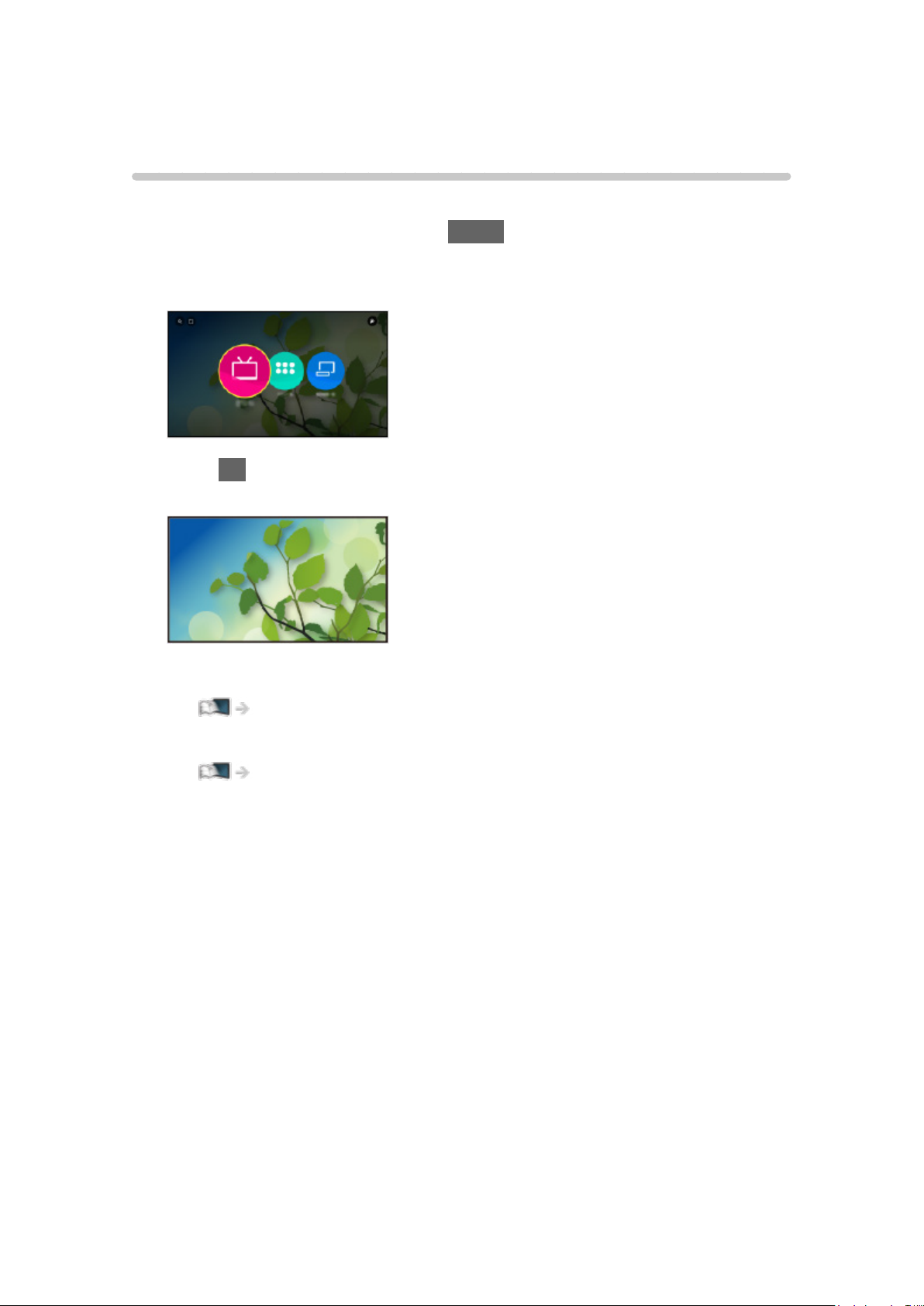
TV en directo
Cómo se utiliza
TV en directo es un portal para los programas de TV.
1. Visualice la Pantalla de Inicio con HOME.
2. Seleccione TV en directo.
(Ejemplo)
3. Pulse OK para acceder.
(Ejemplo)
●
Para obtener detalles sobre la visualización de TV
Ver la televisión > Información básica
●
Para agregar un icono de acceso directo
Pantalla de Inicio > Pantalla de Inicio > Añadir a Pantalla de Inicio
- 29 -
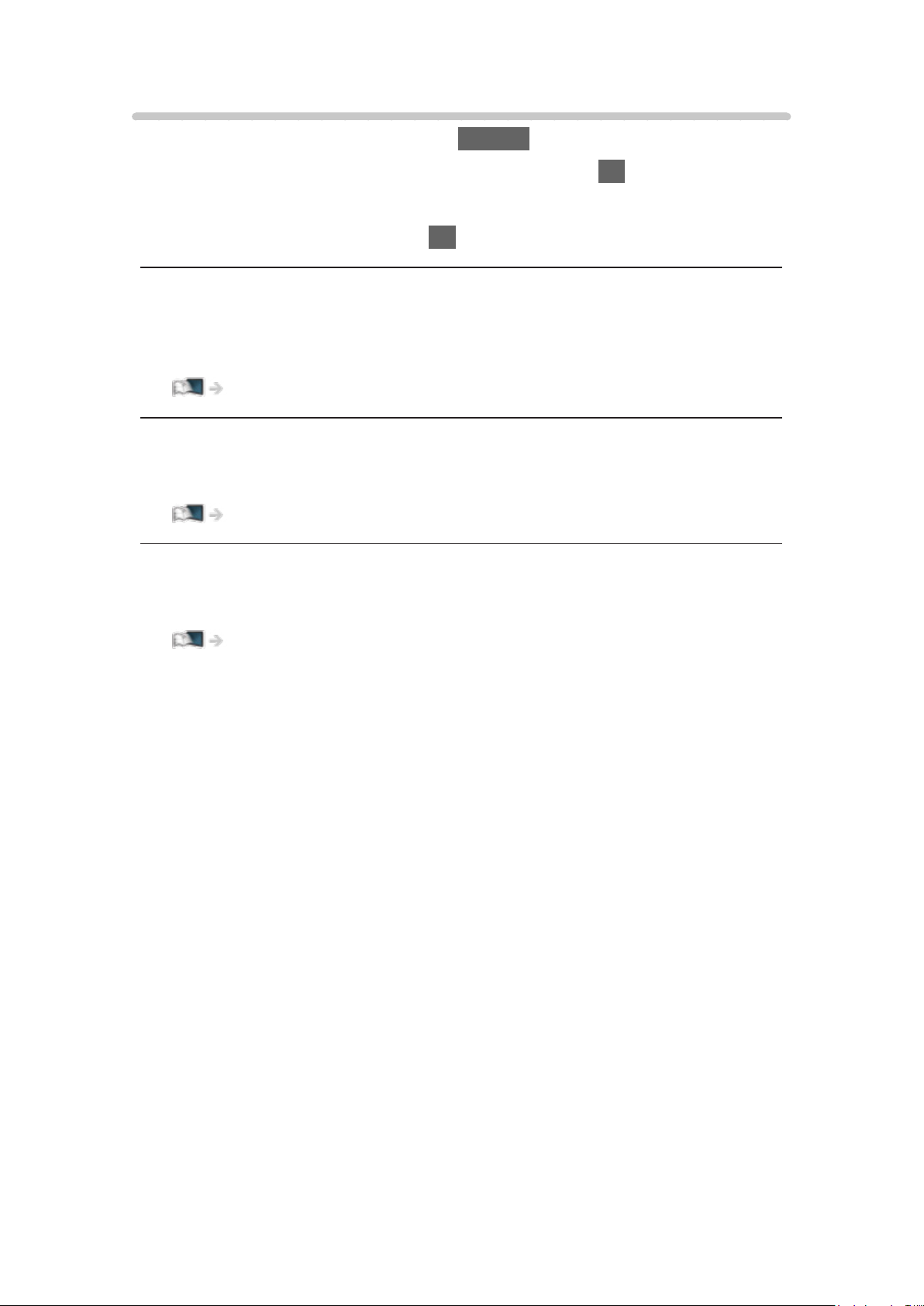
Menú de opciones
1. Visualice el menú de opciones con OPTION.
2. Seleccione uno de los elementos siguientes y pulse OK para acceder.
Añadir a Pantalla de Inicio / Accesibilidad / Opciones AV
3. Establezca el elemento y pulse OK para guardar.
Añadir a Pantalla de Inicio
Agrega un acceso directo a una función de uso frecuente en la Pantalla de
Inicio.
Pantalla de Inicio > Pantalla de Inicio > Añadir a Pantalla de Inicio
Accesibilidad
Configuración de la audioguía para usuarios con discapacidad visual
Ver la televisión > Para conseguir el mejor audio > Ajustes de la audioguía
Opciones AV
Ajuste opcional sencillo para visualización, sonido, etc.
Ver la televisión > Información básica > Opciones AV
●
Los elementos del menú y las opciones seleccionables varían
dependiendo del modo de TV.
- 30 -
